Guia do Preenchimento do Formulário
|
|
|
- Amélia Bardini da Mota
- 7 Há anos
- Visualizações:
Transcrição
1 Guia do Preenchimento do Formulário Projetos Individuais 1ª Fase 2013 Índice
2 INTRODUÇÃO UTILIZAÇÃO DO FORMULÁRIO FUNCIONAMENTO GENÉRICO ERROS GENÉRICOS E BLOQUEIOS DO FORMULÁRIO DE PEDIDO DE PAGAMENTO ERROS GENÉRICOS E BLOQUEIOS DA CONTA CORRENTE ACESSO AO PEDIDO DE REEMBOLSO PEDIDO PAGAMENTO (COM APRESENTAÇÃO DE GARANTIA BANCÁRIA) PEDIDO DE PAGAMENTO (COM COMPROVAÇÃO DA REALIZAÇÃO DE DESPESAS) PÁGINA RESUMO VALIDAÇÃO E ENVIO DOS DADOS DO PEDIDO PÁGINA CONDIÇÕES PÁGINA MOVIMENTOS PÁGINA - CLASSIFICAÇÃO DE INVESTIMENTOS E DESPESAS PÁGINA - FINANCIAMENTO...26 ANEXOS AO GUIA DE PREENCHIMENTO...28 ANEXO A EXEMPLOS DE PREENCHIMENTO DO FORMULÁRIO DE PEDIDO DE REEMBOLSO...29 A.1 - QUADRO DE MOVIMENTOS - DESPESAS COM IVA...29 A.1.1. DOCUMENTOS SUJEITOS A IVA - REGIME GERAL...29 A.1.2. DOCUMENTOS SUJEITOS A IVA - REGIME PRO-RATA...32 A.2 DOCUMENTOS IMPUTADOS PARCIALMENTE AO PROJETO...36 A.2.1. DOCUMENTOS SUJEITOS A IVA REGIME GERAL...36 A.2.2. DOCUMENTOS SUJEITOS A IVA - REGIME PRO-RATA...39 A.3 APRESENTAÇÃO DO FLUXO FINANCEIRO OU DE NOTAS DE CRÉDITO...43 A.3.1. APRESENTAÇÃO DO FLUXO FINANCEIRO...43 A.3.2. APRESENTAÇÃO DE NOTAS DE CRÉDITO, NOTA DE DÉBITO OU PAGAMENTO...46 ANEXO B...49 B.1. PRINCIPAIS ERROS...49 B.2. VALIDAÇÃO DAS DESPESAS...50 B.3. DOCUMENTOS REFERENTES AMOSTRA
3 TILIZAÇÃO DO FORMULÁRIO INTRODUÇÃO Este guia tem como objetivos auxiliar os promotores no preenchimento do Formulário de Pedido de Reembolso. 1. Utilização do Formulário 1.1. Funcionamento genérico A utilização do formulário pode ser efetuada em qualquer computador que possua o sistema operativo Windows ou outro. Apenas deve ter presente que antes de utilizar o formulário, deverá instalar a última versão do motor Java adequado à versão do sistema operativo que utiliza, seguindo as indicações descritas para a instalação. O formulário eletrónico de Pedido de Reembolso dispõe de um mecanismo automático de verificação de versões. Para funcionar corretamente, o equipamento onde o formulário está instalado necessita de ter acesso à Internet. Este guia de preenchimento aplica-se à versão 1.10 do formulário de pedido de reembolso e versões seguintes Erros genéricos e bloqueios do Formulário de Pedido de Pagamento Caso ocorram com alguma frequência erros e/ou bloqueios no preenchimento do formulário, poderá significar que existe um problema de falta de memória do computador. Neste caso, sugerem-se alguns dos seguintes procedimentos: 1. Fechar algumas janelas que eventualmente se encontrem abertas no computador; 2. Encerramento de janelas relacionadas com o Word, Excel ou outras aplicações, de forma a libertar espaço para o formulário, (importa esclarecer que a gestão da memória é efetuada pelo sistema operativo do computador e não pelo formulário); 3. Expandir a janela onde está a ser executado o formulário, clicando no botão de maximizar de modo que o formulário ocupe toda a largura do ecrã (este passo permite uma menor utilização da barra de scroll horizontal); 3
4 4. Gravar com frequência os dados para não os perder Erros genéricos e bloqueios da Conta Corrente 1. Erro no Login. Por favor tente de novo Solução: Aceder a Esqueci-me da password. Contactar a linha azul porque a conta encontra-se bloqueada. 2. JAVA. Solução: Desinstalar o java e instalar a versão java mais atual em 3. Erro desconhecido. Operação não efetuada Solução: Aceder a Ferramentas/Opções da Internet efetuar limpeza de histórico, cookies e ficheiros temporários. 4. Atenção: Este projeto possui alertas por ler. Para aceder à lista de alertas (clique aqui) Solução: O Alerta tem que ser lido! As ações ficam suspensas até leitura do alerta. Na área Alertas fica guardada a informação sobre a data da disponibilização do alerta, data da leitura do alerta e seu conteúdo. 2. ACESSO AO PEDIDO DE REEMBOLSO Este formulário destina-se a efetuar pedidos de reembolso nos termos da Norma de Pagamentos Comércio Investe aprovada no despacho nº 21-XIX/SEAEcon/2014 de 28/02/2014 pelo Secretário de Estado Adjunto e da Economia. A sua utilização pressupõe a assinatura prévia de um contrato de concessão de incentivos na sequência da aprovação de um projeto. Para acesso ao formulário é necessário que o promotor se encontre registado na Conta Corrente de Incentivos e tenha recebido do IAPMEI uma Chave de Ativação que lhe permitirá associar o projeto à sua conta. A sua submissão apenas é possível após a assinatura do contrato de concessão de incentivos por parte do IAPMEI. A submissão do formulário do Pedido de Pagamento ou qualquer outra formalização só é possível após a disponibilização do contrato assinado na consola do cliente. 4
5 Nota: O formulário é formatado em função do Sistema de Incentivos a que o projeto respeita. O acesso à opção Pedido de pagamento, no menu da Execução da Consola do Cliente, permite ao utilizador proceder ao pedido de pagamento. Aquando da entrada nesta opção do menu, aparece uma área de escolha do tipo de pagamento. Para proceder a esta escolha, o utilizador deverá selecionar o tipo pretendido na listbox apresentada e clicar no botão. Deste modo, o utilizador passará a ter acesso à área específica do tipo de pagamento escolhido. Esta Norma de Pagamentos, possui os seguintes tipos de pagamento: - PTA: Pedido de pagamento Intercalar contra garantia; - PTR: Pagamento intercalar ou Final. 5
6 3. PEDIDO PAGAMENTO (com apresentação de garantia Bancária) Aquando do acesso a este tipo de pagamento, surgem duas áreas (como podemos visualizar nas imagens anteriores): - A 1ª área, corresponde à área de gravação e download dos dados existentes na área que corresponde à 2ª imagem; - A 2ª área, corresponde à área de manipulação de dados. Regras de funcionamento da 1ª área: Esta área é composta pelas seguintes opções: 1. Download do PTA (pdf): Esta opção é disponibilizada ao utilizador aquando da submissão dos dados ao IAPMEI. Este ficheiro deverá ser assinado e enviado ao IAPMEI juntamente com os restantes documentos necessários; 6
7 2. Download Minuta Garantia (pdf): Esta opção permite ao utilizador fazer o download de um ficheiro que contém todos os dados necessários para a emissão da garantia bancária. 3. Gravar: Esta opção permite ao utilizador gravar os dados sem que estes sejam submetidos ao IAPMEI, ou seja, esta opção tem o comportamento de uma gravação intermédia (não final). Nota: Se após a submissão dos dados, o utilizador proceder à gravação, a submissão efetuada anteriormente deixará de ser válida, ou seja, os dados submetidos não estarão entregues ao IAPMEI para respetiva análise e processamento do pagamento. 4. Submeter: Esta opção permite ao utilizador submeter os dados ao IAPMEI e apenas deverá ser utilizada quando todos os dados se encontrarem totalmente preenchidos e validados. Nota 1: Os dados submetidos devem corresponder à totalidade dos dados existentes no ficheiro Download do PTA (pdf) para que o pedido do utilizador possa ser corretamente processado pelo IAPMEI. Nota 2: Caso o utilizador pretenda efetuar uma alteração aos dados submetidos, deverá submeter novamente os dados alterados, bem como proceder ao download do novo ficheiro Download do PTA (pdf) que contém as alterações submetidas. Deste modo, deverá ser o novo ficheiro que deverá ser assinado e enviado ao IAPMEI. Regras de funcionamento da 2ª área: Ao aceder a este tipo de pagamento, surge uma área de Situação que indica os prérequisitos, e respetivo cumprimento dos mesmos, de forma a auxiliar o preenchimento total dos dados que se consideram necessários. Assim, como se pode verificar na imagem anterior, inicialmente todos os requisitos encontram-se com a indicação de Não Cumpre e irão sendo alterados para Cumpre consoante cada um dos requisitos vai sendo cumprido. Ainda nesta área, a fim de facilitar a localização das áreas que permitem o cumprimento de cada um dos requisitos, é apresentado um link (clique aqui) que redireciona o utilizador para a área do requisito em questão. Áreas de cada requisito: 1. Comprovação do início do projeto através da apresentação do primeiro documento de despesa (fatura ou outro documento probatório equivalente) imputável ao projeto, excluindo as exceções previstas (adiantamentos e estudos prévios) no Regulamento da medida; A fim de cumprir este requisito, o utilizador deverá dirigir-se à área Despesas de forma a introduzir os dados das faturas que comprovem o início do projeto. 1.1 As funcionalidades existentes nesta área são as seguintes: 7
8 1.1.a) Adicionar nova fatura: Esta opção permite a inserção de novos dados de uma fatura. Para ativar esta funcionalidade, deverá utilizar o botão que lhe irá disponibilizar o acesso a uma nova área para a recolha dos novos dados (quadro Lista das faturas comprovativas do início do projeto ). Estas alterações serão mantidas temporariamente e apenas serão armazenadas no sistema do IAPMEI aquando de uma das ações de Gravar ou Submeter. Aqui, deverão ser preenchidos todos os campos, uma vez que são de preenchimento obrigatório, sendo eles: - Nº Ordem / Rubrica: Nº da despesa referida no mapa de investimentos a que corresponde a fatura em questão (o valor a ser preenchido neste campo deriva da secção auxiliar Investimentos consultar esta secção para mais informações); - Nº Fatura: Número da fatura; - Designação: Designação dos conteúdos da fatura tendo em conta as despesas evidenciadas no mapa de investimentos; - Data: Data da emissão da fatura; - Fornecedor: Fornecedor da fatura; - Valor ( ): Valor total da fatura; - Elegível ( ): Valor do total da fatura considerado elegível para efeitos do projeto. Associada a esta sub-área, existem as seguintes funcionalidades: - Confirmação dos dados inseridos (consultar a funcionalidade 1.1.b); - Cancelamento da inserção da nova fatura (consultar a funcionalidade 1.1.c); De forma a facilitar a utilização das funcionalidades referidas anteriormente, estas existem no início e no fim da linha em questão. 1.1.b) Confirmar dados da Fatura: Esta opção permite confirmar os dados inseridos/alterados em uma linha específica de faturas. Para tal, deverá utilizar o botão. 1.1.c) Cancelar a inserção/edição de dados de uma Fatura: Esta opção permite o cancelamento de todas as alterações efetuadas na linha da fatura selecionada para o efeito. Para tal, deverá utilizar o botão. 1.1.d) Editar os dados de uma Fatura: Esta opção permite a edição dos dados de uma fatura já adicionada. Para ativar esta funcionalidade, deverá utilizar o botão referente à linha que pretende editar. Esta ação irá permitir o desbloqueio dos dados da linha indicada de forma a proceder às alterações pretendidas. Associada a esta sub-área, existem as seguintes funcionalidades: 8
9 - Confirmação dos dados editados (consultar a funcionalidade 1.1.b); - Cancelamento da edição dos dados da fatura (consultar a funcionalidade 1.1.c); De forma a facilitar a utilização das funcionalidades referidas anteriormente, estas existem no início e no fim da linha em questão. 1.1.e) Apagar Fatura: Esta opção permite a remoção de uma das linhas das Faturas. Para ativar esta funcionalidade, deverá utilizar o botão apagar. referente à linha que pretende Ainda com o intuito de auxiliar o utilizador no controlo das faturas introduzidas, é apresentado um quadro resumo no final desta área de Despesas com a seguinte informação: Sendo que: - a) Corresponde ao total do valor do investimento elegível aprovado e que consta no contrato; - b) Corresponde ao total do valor do investimento elegível apresentado no preenchimento do quadro descrito anteriormente (coluna Elegível ( ) do quadro Lista das faturas comprovativas do início do projeto ). Assim, este requisito (ponto 1) passa a estar cumprido a partir do momento em que este campo indique um valor superior a zero. - Percentagem, que corresponde à percentagem de despesa elegível apresentada, relativamente ao valor elegível contratado. Nota: O investimento elegível em cada linha não poderá ser superior ao elegível aprovado, sendo esta situação impeditiva da submissão do pedido, devolvendo uma mensagem de erro até nova gravação de dados. 1.2 Secção auxiliar Investimentos : Esta secção existe de forma a auxiliar o preenchimento das despesas (secção 1.1) e corresponde ao Quadro de Investimentos existente no contrato. 9
10 Como se pode verificar pela imagem anterior, este quadro é composto pela seguinte informação: 1. Número da linha; 2. Nº de Ordem e respetiva descrição: Este par de dados corresponde ao campo Nº Ordem / Rubrica a ser preenchido no quadro das Despesas (descrito no ponto 1.1.a); 3. Valor do total do investimento; 4. Valor total do investimento elegível; 5. Valor do investimento correspondente à linha indicada; 6. Valor do investimento elegível correspondente à linha indicada; 2. Apresentação de garantia bancária ou de garantia prestada no âmbito do Sistema Nacional de Garantia Mútua emitida a favor do Organismo Pagador, no valor correspondente ao PTA apurado. A fim de cumprir este requisito, o utilizador deverá dirigir-se à área Garantias de forma a introduzir os dados da(s) garantia(s). 2.1 As funcionalidades existentes nesta área são as seguintes: Adicionar garantia bancária: Esta opção permite a inserção dos dados de uma garantia. Para ativar esta funcionalidade, deverá utilizar o botão que lhe irá disponibilizar o acesso a uma nova área para a recolha dos novos dados Estas alterações serão mantidas temporariamente e apenas serão armazenadas no sistema do IAPMEI aquando de uma das ações de Gravar ou Submeter. Aqui, deverão ser preenchidos todos os campos, uma vez que são de preenchimento obrigatório, sendo eles: -Referência: Nº da garantia bancária, Referência numérica indicada no documento - Entidade financeira responsável : Indicação da Entidade ou entidades que asseguram a Garantia, - Tipo: Tipologia da garantia (Garantia Bancária ou Garantia Mútua); - Valor: Valor total da garantia Associada a esta sub-área, existem as seguintes funcionalidades: - Confirmação dos dados inseridos (semelhante à funcionalidade 1.1.b); - Cancelamento da inserção da nova fatura (semelhante à funcionalidade 1.1.c); 10
11 - Editar (semelhante à funcionalidade 1.1.d); - Apagar (semelhante à funcionalidade indicada em 1.1e) Nota1:A empresa tem disponível em PDF a minuta da garantia bancária a utilizar na área 1. Nota 2: É efetuada a validação do valor da garantia que deverá ser superior a 50% e inferior a 75%. Sendo que é indicada a mensagem relativa ao valor apurado (p.e O valor do adiantamento apurado é igual a 50%/75% do incentivo. Se o valor da garantia bancária for inferior a 50% a situação é impeditiva da submissão do pedido, devolvendo uma mensagem de erro, até nova gravação de dados. Os n.ºs 3 (Situação regularizada, comprovada pelos documentos em anexo), 4 (Condições Específicas de pré-pagamento (clique aqui) e 5 (Declarações de compromisso), implicam o preenchimento das chek-lists indicadas nas áreas respetivas Após o preenchimento de todos os campos acima assinalados a área 2 apresenta todos os campos com a situação de não cumpre e não apresenta erros, pelo que aparecerá disponíveis as opções submeter e download do PDF. Após a submissão a empresa deverá proceder à impressão do documento em PDF que deverá ser enviado ao IAPMEI. 11
12 4. PEDIDO DE PAGAMENTO (com Comprovação da realização de despesas) Nota: A navegação neste Formulário faz-se utilizando uma série de menus e botões com funções similares, dispostos no canto superior esquerdo do formulário. É possível assim ir para a primeira ou última página, para a página anterior ou seguinte, gravar ou abrir ficheiros de pedido, sair do formulário (menu Ficheiro) ou ainda a identificação da versão em utilização (menu Ajuda). Quando o cursor passa por cima dos botões, surge uma mensagem explicativa com a sua função PÁGINA RESUMO Na página Resumo, são automaticamente inseridos dados de âmbito geral nomeadamente n.º projeto, n.º contrato, n.º contribuinte, nome do promotor e NIB). Nota: A indicação do NIB trata-se de uma obrigação legal necessária para a comparticipação de despesas, e prende-se com a concentração numa única conta de todas as entradas de fundos e saídas de fundos do projeto, incluindo para além dos pagamentos das despesas, os aumentos de capital, suprimentos, financiamento da linha de crédito e incentivos. O campo Regime IVA é de indicação (obrigatória) devendo referir o regime de aplicável, de acordo com o Código do IVA. Ao selecionar a opção de IVA Pro-Rata, deverá preencher um quadro dedicado que é apresentado adiante neste guia. 12
13 Neste quadro o promotor deve assinalar o tipo de pedido de reembolso que submete, para os projetos submetidos, no âmbito da medida Comércio Investe apenas se encontram ativas as opções abaixo discriminadas: PPI Pedido de Pagamento Intercalar: Pedido de pagamento intercalar o qual deverá conter a indicação das faturas ou elementos probatórios equivalentes que titulem o investimento elegível, sendo o valor do pagamento equivalente ao incentivo inerente às despesas apresentadas até ao limite de 75%, podendo ser efetuado em duas parcelas, uma de 50% e uma de 25%. No Pedido de pagamento intercalar, posterior deverão ser apresentados os documentos comprovativos do fluxo financeiro e contabilístico das faturas ou elementos probatórios equivalentes apresentados no pedido anterior, e indicação das faturas ou elementos probatórias que titulem pelo menos mais 25% do investimento elegível. O valor do pagamento será o equivalente a 25% do incentivo. PPF Pedido Pagamento Final: Pedido de reembolso de incentivo após a conclusão do projeto o qual deve conter a identificação das faturas ou documentos probatórios que titulam a totalidade das despesas realizadas bem como a identificação dos documentos comprovativos do fluxo financeiro e contabilístico. 13
14 Atenção: A submissão do Pedido a Título de Reembolso Final deve ser efetuada no prazo máximo de 6 meses após a data limite para a execução do projeto, sob pena de operar a caducidade do contrato. A natureza da tipologia dos pedidos de reembolso e suas especificidades pode ser consultado na Norma de Pagamentos, bem como no Guia de Beneficiário em vigor à data. No campo Fundamentação do Pedido, o beneficiário deve justificar a apresentação do pedido de reembolso e inserir a descrição de factos relevantes que ocorreram na fase de realização do projeto (como por exemplo, alterações de rubricas de despesa, despesas não executadas,) Por baixo do campo Fundamentação do Pedido estão presentes dois botões, que respeitam ao processo de validação do pedido. As suas funções específicas são explicadas na secção Validação e envio dos dados do Pedido. A calendarização do projeto é um campo de preenchimento automático e apresenta as data início e fim do projeto, prevista (aprovada) e realizada (com a apresentação das despesas). 14
15 A data de fim de projeto corresponde à data da última despesa elegível apresentada. No caso de o promotor ter indicado o regime específico de IVA pro-rata, deve inserir nesta secção a Taxa de IVA pro-rata Este campo respeita ao histórico das taxas de IVA pro-rata, no período do projeto. Devem ser introduzidos o Ano e a taxa prevista. À medida que os pedidos de reembolso forem apresentados, o promotor insere a Taxa Real de IVA pro-rata (se esta já for conhecida) e a data (formato ano-mês-dia, e.g ) a partir da qual entrou em vigor. Uma vez introduzida a taxa real, esse preenchimento despoletará a correção às respetivas despesas em sede de análise do pedido de Reembolso Validação e envio dos dados do Pedido Na página Resumo do formulário, encontra-se um conjunto de botões que permite validar, ou submeter o pedido. Ao pressionar o botão, o formulário procede à validação dos dados introduzidos apontado através de uma notificação, a existência de erros ou avisos, caso existam. Ao carregar nesse botão é gerado uma notificação com mensagens de erro (a vermelho) e alertas (a amarelo) sinalizando anomalias no preenchimento, devem ser corrigidos, antes do formulário de pedido de reembolso poder ser submetido. Apenas os erros impedem o envio deste. Quando todas as situações tiverem sido corrigidas, ao validar o pedido, é emitido um aviso de conformidade. 15
16 Após a validação final da informação, para enviar o pedido de reembolso deverá pressionar o botão, que irá gerar uma notificação semelhante à que surge quando se carrega no botão. Nota: Após a submissão do formulário, o promotor deve proceder da seguinte forma: Descarregar o ficheiro.pdf gerado, referente ao pedido, proceder à sua assinatura (assinatura do TOC/ROC) e envia-lo em suporte papel para o IAPMEI, em conjunto com a documentação obrigatória referida no quadro Condições. Atenção: Se após a submissão dos dados, o utilizador proceder à gravação, a submissão efectuada anteriormente deixará de ser válida, ou seja, os dados submetidos deixam de estar em condições de serem entregues ao IAPMEI para respectiva análise e processamento do pagamento. O código gerado aquando da última submissão, permitirá a validação deste com o documento em pdf assinado e entregue pelo promotor ao IAPMEI. Caso estes não coincidam, o 16
17 documento entregue não será considerado com válido, devendo assim, voltar a submeter os dados pela conta corrente e proceder à sua impressão para uma nova entrega ao IAPMEI. Só após a receção dos elementos em suporte de papel, se poderá iniciar o processo de análise do pedido PÁGINA CONDIÇÕES O promotor, ao submeter o pedido de reembolso deverá assinalar nesta página, quais as condições aplicáveis à sua situação (checkbox), tendo em conta que: Se trata de uma declaração vinculativa; Implica a posterior apresentação de documentação comprovativa (e.g. comprovativos de não dívida); O não cumprimento de qualquer das condições abaixo indicadas é impeditivo da submissão do pedido de reembolso. 17
18 4.4. PÁGINA MOVIMENTOS O quadro de Movimentos, destina-se a identificar todas as despesas apresentadas, relativas ao projeto. Caso já tenham sido submetidas despesas em anteriores pedidos de reembolso, estas constam igualmente nesta listagem, a qual, cumulativamente, identifica todas as despesas efetuadas. 18
19 Neste quadro, estão presentes os dados necessário à identificação de cada um dos documentos de suporte à despesa, a sua associação a cada uma das ações previstas no projeto (ou seja rubricas do mapa de Classificação Investimentos e Despesas), quais as despesas quitadas e montantes considerados elegíveis, entre outros campos. A inserção de dados nesses campos faz-se pressionando o botão canto superior direito do ecrã. presente no O processo de inserção inicia-se quando se pressiona o botão. 19
20 Devem preencher os campos aplicáveis, identificando cada um dos documentos de despesa associada às rubricas presentes do mapa de Classificação de Investimentos que surgem em: Todos os campos devem ser preenchidos de forma sequencial. O formulário irá emitindo textos de ajuda ao preenchimento, que surgem na parte inferior do ecrã. O único campo de preenchimento automático é o do nº PP (número do pedido de reembolso) que corresponde ao pedido ativo no momento. O utilizador deve preencher os seguintes campos: Movimento Número do comprovante número sequencial associado a um único documento comprovativo de despesa. O promotor pode introduzir um documento de despesa com um único número do comprovante, mais do que uma vez, no caso de o imputar a diversas rubricas de despesa. (e.g. uma Fatura que inclua o projeto de arquitetura e obras de remodelação da área de venda ao público, pode ser separada em duas rubricas e inserida no quadro de movimentos, em separado, embora tendo como referência o mesmo número de comprovante). 20
21 Nº ordem deve ser selecionada na dropbox, a rubrica de despesa que respeita esse comprovante. Este Nº de ordem consta do mapa de Classificação de Investimentos e Despesas, onde todas as rubricas aprovadas se encontram inscritas. Tipo selecionar o documento de despesa (fatura, Contrato de Leasing, Venda a dinheiro, Recibo Verde, Vencimento, Segurança Social) a que respeita o comprovante. É possível a introdução de notas de débito ou crédito, selecionando uma fatura já existente através do número de comprovativo. Descrição apresentar o detalhe do movimento. Exemplo: Aquisição da Máquina ZXT para,. Documento Número - do documento de despesa, de acordo com o disposto no artigo 35º do CIVA Data da emissão do documento (formato ano-mês-dia, e.g ) NIF N.º de Identificação fiscal do fornecedor Fornecedor indicação do nome Valor do documento com IVA. Despesa Valor Total da Despesa - corresponde ao valor (total ou parcial do documento) imputado ao projeto, incluindo IVA. Investimento - corresponde ao valor (total ou parcial do documento) imputado ao projeto, excluindo IVA não elegível. Valor Elegível valor do campo Investimento, ajustado, quando aplicável, de acordo com os limites de elegibilidade. IVA Elegível valor correspondente ao IVA elegível, quando aplicável (e.g. IVA Pro rata). Nota: No Anexo A.1 deste guia, estão disponíveis exemplos de inserção de documentos no quadro para inserção de Movimentos, tratando o preenchimento dos valores com IVA elegível. 21
22 Atenção: Chamamos a atenção de que, nas ajudas ao preenchimento, taxa de IVA implícita nesse automatismo corresponde à taxa IVA 23% em regime geral. Assim, caso não seja esta a situação aplicável, o promotor deve fazer manualmente esses cálculos. Contabilização Nº de Lançamento (referência do registo contabilístico) Data (aaaa-mm-dd) do registo na contabilidade Conta - onde a despesa está classificada (Sistema Normalização contabilística). Fluxo Financeiro Identificação do comprovativo de fluxo financeiro e.g. a identificação do meio de pagamento, salientando se que a empresa se encontra obrigada a realizar os pagamentos através da conta bancária específica e exclusiva, criada para este efeito (NIB identificado na 1º página do formulário). Forma de pagamento (Transferência bancária ou cheque) Referência do documento (indicando a entidade bancária e o n.º da transferência/cheque) Data de pagamento (aaaa-mm-dd) Valor Valor total pago que corresponde ao valor total da despesa. Valor DOC. - Valor total do documento de pagamento onde foi incluído. No caso de existir mais do que um documento de pagamento, poderão ser adicionadas quantas linhas forem necessárias, pressionando o botão, que se encontra ao lado do campo Valor Doc. No quadro principal surgirá mais uma linha associada a essa fatura, mas apenas preenchida na parte respeitante ao pagamento. Nota: Caso pretenda introduzir uma Nota de Crédito, Nota de Débito ou um Pagamento referente a um documento anteriormente apresentado, deverá, ao preencher o menu de inserção de despesas indicar o nº de comprovante (do documento de despesa: e.g. fatura), e selecionar o 22
23 tipo de documento (Nota de Crédito, Nota de Débito, pagamento) que pretende inserir relativamente e esse comprovante. (Vide exemplos de preenchimento no Anexo A.3 Apresentação do Fluxo Financeiro ou de Notas de Crédito). Certificação Os documentos devem estar certificados por TOC/ROC. Na última parte deste quadro, deve ser indicado se o TOC/ROC certificou ou não a despesa (S/N - Sim ou Não) e se não a certificou, quais as Observações que fez (as observações são preenchidas no Quadro ROC/TOC). Concluída a inserção de todos os dados solicitados e confirmado o registo através do Botão OK, uma linha referente à despesa ficará disponível no quadro principal de movimentos. Nota: no caso da empresa apresentar apenas faturas, não deverá efetuar o preenchimento deste campo, devendo o mesmo apenas ser preenchido quando são preenchidos os campos de Fluxo Financeiro. ROC-TOC Este quadro respeita ao processo de validação da Despesa por um TOC/ROC e segue as normas definidas com as respetivas entidades, de acordo com o seguinte: Normas Técnicas e Diretrizes de Revisão/Auditoria da Ordem dos Revisores Oficiais de Contas, designadamente a Diretriz de Revisão/Auditoria 925. Instruções para a validação de pedidos de reembolso, emitidas pela Câmara dos Técnicos Oficiais de Contas. Quanto a este quadro específico, o TOC/ROC pode inserir Observações, relativas à despesa em análise, quando considerar ter algum apontamento a fazer a alguma despesa, seja ela objeto de certificação ou não, sendo que estas ficarão patentes no quadro movimentos. Por defeito, neste quadro, estão presentes algumas observações tipificadas. Contudo ao pressionar o botão, pode ainda acrescentar outras observações sobre dúvidas, questões ou justificações relativamente à elegibilidade das despesas. 23
24 As observações tipificadas dizem respeito a: Despesas sem efeito;despesas indevidamente documentadas; Documentos incorretamente contabilizados; despesas não previstas no projeto; Despesas fora do Prazo de elegibilidade. Em complemento às observações do TOC/ROC deve ser preenchida uma Declaração com Dados suplementares, que pode incluir eventuais ênfases ou reservas existentes relativamente à despesa apresentada. Para a emissão da Declaração de Responsabilidade do TOC/ROC, é obrigatório o preenchimento dos campos relativos ao quadro acima. 24
25 4.5. PÁGINA - CLASSIFICAÇÃO DE INVESTIMENTOS E DESPESAS O Mapa de Classificação de Investimentos e Despesas resulta das rubricas aprovadas. Para além das rubricas aprovadas, neste mapa podem ser inseridas novas rubricas que o promotor considere indispensáveis no âmbito da execução do projeto. Estas novas rubricas podem surgir em substituição de outras que não serão executadas ou porque são adicionais às que foram inicialmente aprovadas. Deve ser dada nota destas alterações no campo Fundamentação do Pedido, justificando detalhadamente estas situações. Salienta-se que, estas reformulações constituem alterações ao inicialmente aprovado, podendo colocar em causa os objetivos e fundamentos que presidiram à aprovação do projeto. Assim, estas serão submetidas a apreciação do IAPMEI, com a submissão do pedido, podendo vir ou não a ser aceites, em função da sua relação com o projeto aprovado. Atenção o formulário não deixa alterar o conteúdo das rubricas inicialmente aprovadas, pelo que tudo o que seja diferente destas rubricas deve ser acrescentado. O promotor pode acrescentar rubricas de despesa através do botão, presente no canto superior direito. Ao introduzir essas novas rubricas é dado um número de ordem sequencial, indicando que se trata de uma nova introdução (xx.p.1 ouxx.p.2 etc.) promotor A letra P nesta numeração indica a introdução de uma rubrica pelo Promotor. 25
26 Será atribuído um Nº Ordem sequencial ao último constante do mapa de investimentos aprovado. Assim que o promotor inicia a inserção/alteração, deve inserir a descrição do movimento e a conta SNC onde está inscrito. O momento seguinte de preenchimento diz respeito ao valor Contratado: nesta situação dado que não está aprovada essa rubrica, deve indicar o montante previsto para essa rubrica. Os campos Investimento, Elegível e Certificado além de serem campos automáticos, são também cumulativos e refletem a execução e evolução do projeto, dada pelo mapa de Movimentos. Deverá ainda escolher qual a Classificação da Despesa, de acordo com as despesas elegíveis prevista no respetivo regulamento da Medida Comércio Investe (está disponível uma lista automática da qual deverá escolher apenas uma opção) PÁGINA - FINANCIAMENTO [Página de preenchimento obrigatório com a apresentação de um Pedido a Título de Reembolso Final] Este quadro pretende efetuar o acompanhamento dos recursos financeiros alocados ao financiamento do projeto, tendo em consideração a execução apresentada neste e em anteriores pedidos de pagamento. O quadro está dividido em dois eixos que entrecruzam: O eixo vertical corresponde às rubricas, cujo desdobramento se encontra abaixo. O eixo horizontal diz respeito aos valores aprovados, aos anos de execução e totais. A conjugação dessa informação possibilita uma visão mais completa (se bem que abreviada) do estado do projeto. 26
27 27
28 ANEXOS AO GUIA DE PREENCHIMENTO 28
29 ANEXO A EXEMPLOS DE PREENCHIMENTO DO FORMULÁRIO DE PEDIDO DE REEMBOLSO A.1 - Quadro de Movimentos - Despesas com IVA A.1.1. Documentos sujeitos a IVA - Regime Geral Exemplo de preenchimento do quadro de inserção de Movimentos, com os seguintes elementos: Empresa Uma Empresa, Lda. Fatura nº 123 Datada de 20 de Outubro de 2010; No valor total de Fatura inclui IVA a 20%, o que corresponde ao valor de 200 A entidade promotora está sujeita ao Regime Geral de IVA, não podendo por este ser considerado elegível. Deve começar por preencher os dados identificativos do documento de despesa, indicando o número de comprovativo, escolhendo o n.º de ordem (que está associado a uma rubrica de despesa). Deve depois Identificar o tipo de documento de despesa, uma descrição sucinta, e preencher os elementos identificativos (n.º, data de emissão, nome do fornecedor e calor e valor da despesa). Na parte inferior do quadro, está presente uma ajuda de contexto, destinada a esclarecer dúvidas pertinentes ao seu preenchimento das diversas células. 29
30 De seguida, deve inserir, o Valor Total do documento. Pode preencher manualmente este campo ou fazê-lo de forma automática recorrendo à tecla «=». Na célula Investimento deve introduzir o valor imputado do documento. No caso específico do regime geral sendo o IVA não elegível (por ser dedutível) deve introduzir o valor do documento sem IVA. Pode preencher manualmente este campo ou fazê-lo de forma automática recorrendo à tecla «=». 30
31 Deve proceder ao preenchimento da célula Elegível que corresponde ao valor do campo Investimento ajustado de acordo com as normas de elegibilidade. Pode preencher manualmente este campo ou fazê-lo de forma automática recorrendo à tecla «=». No caso específico do regime geral sendo o IVA não elegível (por ser dedutível) a célula IVA Elegível encontra-se bloqueada. 31
32 Atenção: Ao preencher este quadro deve obrigatoriamente preencher a secção Contabilização devendo identificar o N.º de Lançamento na contabilidade, a Data desse lançamento e a Conta SNC aplicável. A secção Certificação deverá ser preenchida nas situações em que seja apresentado fluxo financeiro: A.1.2. Documentos sujeitos a IVA - Regime Pro-rata Exemplo de preenchimento do quadro de inserção de Movimentos, com os seguintes elementos: Empresa Uma Empresa, Lda. Fatura nº 123 Datada de 20 de Outubro de 2010; No valor total de
33 Fatura inclui IVA a 20%, o que corresponde ao valor de 200 A entidade promotora está sujeita ao Regime de IVA Pro-rata com uma taxa de 40%, podendo os restantes 60% ser considerados elegíveis. Deve começar por preencher os dados identificativos do documento de despesa, indicando o número de comprovativo, escolhendo o n.º de ordem (que está associado a uma rubrica de despesa). Deve depois Identificar o tipo de documento de despesa, uma descrição sucinta, e preencher os elementos identificativos (n.º, data de emissão, nome do fornecedor e calor e valor da despesa). Na parte inferior do quadro, está presente uma ajuda de contexto, destinada a esclarecer dúvidas pertinentes ao seu preenchimento das diversas células. De seguida, deve inserir, nas células referentes a Despesa, o valor total do documento. Pode preencher manualmente este campo ou fazê-lo de forma automática recorrendo à tecla «=». 33
34 Na célula Investimento, deve introduzir o valor imputado do documento. No caso específico do regime de IVA pro-rata, sendo parte do valor de IVA não elegível (por ser dedutível) e outra elegível, deverá ser introduzido o valor do Investimento com a parcela de IVA elegível. Esta célula é de preenchimento manual. Deve proceder ao preenchimento da célula Elegível que corresponde ao valor do campo Investimento ajustado de acordo com as normas de elegibilidade. (incluí a parte do IVA 34
35 elegível) Pode preencher manualmente este campo ou fazê-lo de forma automática recorrendo à tecla «=». Em último lugar o promotor deve preencher, na célula IVA Elegível, o valor correspondente, apenas, à parcela de IVA elegível. Atenção: 35
36 Ao preencher este quadro deve obrigatoriamente preencher a secção Contabilização devendo identificar o N.º de Lançamento na contabilidade, a Data desse lançamento e a Conta SNC aplicável. A secção Certificação deverá ser preenchida nas situações em que seja apresentado fluxo financeiro: A.2 Documentos imputados parcialmente ao projeto A.2.1. Documentos sujeitos a IVA Regime Geral Exemplo de preenchimento do quadro de inserção de Movimentos, com os seguintes elementos: Empresa Uma Empresa, Lda. Fatura nº 123 Datada de 20 de Outubro de 2010; No valor total de Apenas 50% do documento (600 ) é imputado ao projeto. Fatura inclui IVA a 20%, o que corresponde ao valor de 200 A entidade promotora está sujeita ao Regime Geral de IVA, não podendo este ser considerado elegível. Deve começar por preencher os dados identificativos do documento de despesa, indicando o número de comprovativo, escolhendo o n.º de ordem (que está associado a uma rubrica de despesa). Deve depois Identificar o tipo de documento de despesa, uma descrição sucinta, e preencher os elementos identificativos (n.º, data de emissão, nome do fornecedor e calor e valor da despesa). Na parte inferior do quadro, está presente uma ajuda de contexto, destinada a esclarecer dúvidas pertinentes ao seu preenchimento das diversas células. 36
37 De seguida, deve inserir, o Valor Total do documento. Pode preencher manualmente este campo ou fazê-lo de forma automática recorrendo à tecla «=». Na célula Investimento deve introduzir o valor imputado do documento. Apesar da Imputação ser de 50%, o valor a considerar é 500 (50% imputação líquido de IVA), uma vez que no caso específico do regime geral sendo o IVA não elegível (por ser dedutível) este não deve ser considerado. Pode preencher manualmente este campo ou fazê-lo de forma automática recorrendo à tecla «=». 37
38 Deve proceder ao preenchimento da célula Elegível que corresponde ao valor do campo Investimento ajustado de acordo com as normas de elegibilidade. Pode preencher manualmente este campo ou fazê-lo de forma automática recorrendo à tecla «=». No caso específico do regime geral sendo o IVA não elegível (por ser dedutível) a célula IVA Elegível encontra-se bloqueada. 38
39 Atenção: Ao preencher este quadro deve obrigatoriamente preencher a secção Contabilização devendo identificar o N.º de Lançamento na contabilidade, a Data desse lançamento e a Conta SNC aplicável. A secção Certificação deverá ser preenchida nas situações em que seja apresentado fluxo financeiro: A.2.2. Documentos sujeitos a IVA - Regime Pro-rata Exemplo de preenchimento do quadro de inserção de Movimentos, com os seguintes elementos: Empresa Uma Empresa, Lda. Fatura nº 123 Datada de 20 de Outubro de 2010; No valor total de Apenas 50% do documento (600 ) é imputado ao projeto. Fatura inclui IVA a 20%, o que corresponde ao valor de
40 A entidade promotora está sujeita ao Regime de IVA Pro-rata com uma taxa de 40%, podendo os restantes 60% ser considerados elegíveis. Deve começar por preencher os dados identificativos do documento de despesa, indicando o número de comprovativo, escolhendo o n.º de ordem (que está associado a uma rubrica de despesa). Deve depois Identificar o tipo de documento de despesa, uma descrição sucinta, e preencher os elementos identificativos (n.º, data de emissão, nome do fornecedor e calor e valor da despesa). Na parte inferior do quadro, está presente uma ajuda de contexto, destinada a esclarecer dúvidas pertinentes ao seu preenchimento das diversas células. De seguida, deve inserir, o Valor Total do documento. Pode preencher manualmente este campo ou fazê-lo de forma automática recorrendo à tecla «=». 40
41 Na célula Investimento deve introduzir o valor imputado do documento. Apesar da Imputação ser 50%, o valor a considerar é 560 (50% imputação do documento líquido de IVA e 50% da parte de IVA elegível.) Este campo deve ser preenchido manualmente. Deve proceder ao preenchimento da célula Elegível que corresponde ao valor do campo Investimento ajustado de acordo com as normas de elegibilidade. 41
42 Pode preencher manualmente este campo ou fazê-lo de forma automática recorrendo à tecla «=». Em último lugar o promotor deve preencher, na célula IVA Elegível, o valor correspondente, apenas, à parcela de IVA elegível. Atenção: 42
43 Ao preencher este quadro deve obrigatoriamente preencher a secção Contabilização devendo identificar o N.º de Lançamento na contabilidade, a Data desse lançamento e a Conta SNC aplicável. A secção Certificação deverá ser preenchida nas situações em que sema apresentado fluxo financeiro: A.3 Apresentação do Fluxo Financeiro ou de Notas de Crédito. A.3.1. Apresentação do fluxo financeiro Exemplo de preenchimento do quadro de inserção de Movimentos, foi criada uma despesa com os seguintes elementos: Empresa Uma Empresa, Lda. Fatura nº 123 Datada de 20 de Outubro de 2010; No valor total de Fatura inclui IVA a 20%, o que corresponde ao valor de 200 Como a fatura foi apresentada no 1º PRTI (sem referencia do pagamento) O promotor apresentou o fluxo financeiro num 2º PPI (recibo com data de 30 de Novembro de 2010) Efetuou o pagamento por cheque. Para inserir o fluxo financeiro de um documento, deve selecionar no quadro de Movimentos, a linha onde pretende inserir os dados. Ao fazer um duplo clic sobre a linha tem acesso á janela de inserção de dados onde deve escolher a opção 43
44 Na Linha do fluxo financeiro, deve ser dada evidência da forma de pagamento utilizada para quitar a despesa. É possível escolher as opções Cheque ou Transferência bancária. Neste caso específico o pagamento foi efetuado por Cheque. Deve preencher o número de Referência do cheque e Data de emissão, o Valor e o Valor do Documento que podem ser iguais ao valor total ou ser apenas uma parte do pagamento. (no quadro seguinte exemplifica-se o pagamento através de mais do que um fluxo financeiro) Estes campos são de preenchimento manual. No entanto pode preencher manualmente os campos Valor e Valor Doc. de forma automática recorrendo à tecla «=». 44
45 Caso o promotor tenha pago através de mais do que um meio de pagamento pode inseri-lo recorrendo ao botão. 45
46 Atenção: Ao preencher este quadro deve obrigatoriamente preencher a secção Contabilização devendo identificar o N.º de Lançamento na contabilidade, a Data desse lançamento e a Conta SNC aplicável. A secção Certificação deverá ser preenchida nas situações em que sema apresentado fluxo financeiro: A.3.2. Apresentação de Notas de Crédito, Nota de Débito ou Pagamento Para efeitos de exemplo de preenchimento do quadro de inserção de Movimentos, foi criada uma despesa com os seguintes elementos: Empresa Uma Empresa, Lda. Fatura nº 123 Datada de 20 de Outubro de 2010; No valor total de Fatura inclui IVA a 20%, o que corresponde ao valor de 200. A fatura já foi paga. Apenas 50% das máquinas foram entregues, pelo que a empresa passou uma nota de crédito anulando 50% do valor da fatura. Também deve existir uma devolução de pagamento. Para inserir uma Nota de Crédito, Nota de Débito ou Pagamento de um documento, deve selecionar no quadro de Movimentos, o botão Deve depois carregar no botão. Deve inserir o nº de comprovativo, que irá identificar a despesa relativamente à qual pretende inserir o novo documento. 46
47 Deve também selecionar o N.º de ordem da rubrica de despesa. Por fim escolhe a opção pretendida entre as apresentadas (Nota de Crédito, Nota de Débito ou Pagamento) e inserir uma Descrição desse movimento. Neste caso o promotor deve escolher Nota de Crédito. Na parte inferior do quadro, está presente uma ajuda de contexto, destinada a esclarecer dúvidas pertinentes ao preenchimento das diversas células. Na linha de despesa, uma vez que se trata de uma Nota de Crédito, os valores devem ser inseridos a negativo. (neste caso 50% do documento de despesa é abatido) 47
48 Deve depois ser dada evidência da devolução do montante ao promotor, por parte da empresa contratada, sendo necessário demonstrar o fluxo financeiro, que neste caso específico respeita a uma devolução por cheque. Deve ser inserida Referência do cheque, a Data de emissão, Valor e o Valor Doc(umento) a devolver. 48
49 Atenção: Ao preencher este quadro deve obrigatoriamente preencher a secção Contabilização devendo identificar o N.º de Lançamento na contabilidade, a Data desse lançamento e a Conta SNC aplicável. A secção Certificação tem de ser preenchida: ANEXO B B.1. Principais erros No preenchimento do formulário do pedido de pagamento o promotor deve ter em atenção que deve: - evidenciar as notas de crédito e débito eventualmente existentes; - identificar o valor total do contrato elegível (Leasing); - atribuir um número único, sequencial e crescente, a cada comprovante; - efetuar a descrição do ponto situação do projeto; desvios e novos investimentos; - no caso de existirem novos investimentos, acrescentar novos n.ºs de ordem 49
50 B.2. Validação das despesas Relativamente às comprovantes para validação das despesas o promotor deve verificar se: - As despesas realizadas estão de acordo com os termos da decisão - As despesas incorridas correspondem a bens e/ou serviços efetivamente fornecidos - Existem desvios, justificar nomeadamente as alterações ao nível das despesas de investimento B.3. Documentos Referentes amostra Em sede de acompanhamento/verificação pode ser solicitada, pelo IAPMEI, a apresentação dos comprovativos relativos á execução do projeto. Relativamente a cada nº de ordem identificado no pedido de elementos devem ser enviados os seguintes elementos: - Fatura ou documento equivalente; - Recibo (se aplicável); - Cheque ou Ordem de transferência bancária; - Cópia do extrato bancário evidenciando o movimento relativo ao pagamento da despesa e o número da conta; - Extratos das contas de ativo/gastos e fornecedores 50
PROGRAMA CIDADANIA ATIVA MANUAL DO PROMOTOR ANEXO 2: PREENCHIMENTO DO FORMULÁRIO DE PEDIDO DE PAGAMENTO
 PROGRAMA CIDADANIA ATIVA MANUAL DO PROMOTOR ANEXO 2: PREENCHIMENTO DO FORMULÁRIO DE PEDIDO DE PAGAMENTO É importante ler e analisar atentamente este anexo, bem como o Manual do Promotor, antes de proceder
PROGRAMA CIDADANIA ATIVA MANUAL DO PROMOTOR ANEXO 2: PREENCHIMENTO DO FORMULÁRIO DE PEDIDO DE PAGAMENTO É importante ler e analisar atentamente este anexo, bem como o Manual do Promotor, antes de proceder
GUIA DE APOIO AO PREENCHIMENTO
 GUIA DE APOIO AO PREENCHIMENTO FORMULÁRIO DE PEDIDO DE PAGAMENTO SISTEMA DE INCENTIVOS I&DT \ Este guia tem por finalidade prestar apoio aos beneficiários com o intuito de facilitar o preenchimento do
GUIA DE APOIO AO PREENCHIMENTO FORMULÁRIO DE PEDIDO DE PAGAMENTO SISTEMA DE INCENTIVOS I&DT \ Este guia tem por finalidade prestar apoio aos beneficiários com o intuito de facilitar o preenchimento do
Boas Práticas. Apresentação de Pedidos de Pagamento Checklist de avaliação
 Boas Práticas Apresentação de Pedidos de Pagamento Checklist de avaliação O pedido de pagamento só deve ser submetido quando estão reunidas as condições necessárias para, após a submissão, juntar a documentação
Boas Práticas Apresentação de Pedidos de Pagamento Checklist de avaliação O pedido de pagamento só deve ser submetido quando estão reunidas as condições necessárias para, após a submissão, juntar a documentação
GUIA DE FORMULÁRIO. Preenchimento do Formulário de Pedido de Reformulação
 GUIA DE FORMULÁRIO Preenchimento do Formulário de Pedido de Reformulação Sistema de Incentivos à Inovação Sistema de Incentivos à Qualificação e Internacionalização de PME Sistema de Incentivos à Investigação
GUIA DE FORMULÁRIO Preenchimento do Formulário de Pedido de Reformulação Sistema de Incentivos à Inovação Sistema de Incentivos à Qualificação e Internacionalização de PME Sistema de Incentivos à Investigação
Gestão de PADS -Sigarra GABINETE DE PROJETOS
 Gestão de PADS -Sigarra GABINETE DE PROJETOS Workflow PAD Sigarra FCUP_ Gabinete Projetos > Intervenientes no workflow do PAD (Pedido de Autorização de Despesa): : Autor do PAD -------------------------------------------------------------->
Gestão de PADS -Sigarra GABINETE DE PROJETOS Workflow PAD Sigarra FCUP_ Gabinete Projetos > Intervenientes no workflow do PAD (Pedido de Autorização de Despesa): : Autor do PAD -------------------------------------------------------------->
GESTÃO DA SUB-ACÇÃO COMPONENTE ANIMAL
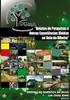 ACÇÃO 2.2.3 CONSERVAÇÃO E MELHORAMENTO DE RECURSOS GENÉTICOS GUIA DE PREENCHIMENTO DO FORMULÁRIO GESTÃO DA SUB-ACÇÃO 2.2.3.2 COMPONENTE ANIMAL União Europeia FEADER INSTRUÇÕES PARA UMA CORRECTA UTILIZAÇÃO
ACÇÃO 2.2.3 CONSERVAÇÃO E MELHORAMENTO DE RECURSOS GENÉTICOS GUIA DE PREENCHIMENTO DO FORMULÁRIO GESTÃO DA SUB-ACÇÃO 2.2.3.2 COMPONENTE ANIMAL União Europeia FEADER INSTRUÇÕES PARA UMA CORRECTA UTILIZAÇÃO
CONTRATO EMPREGO-INSERÇÃO E CONTRATO EMPREGO-INSERÇÃO+ Guia de Apoio à apresentação de candidaturas
 CONTRATO EMPREGO-INSERÇÃO E CONTRATO EMPREGO-INSERÇÃO+ Guia de Apoio à apresentação de candidaturas Atualizado em 23.08.2018 ÍNDICE 1. Procedimentos de candidatura... 3 1.1 Efetuar o registo da entidade
CONTRATO EMPREGO-INSERÇÃO E CONTRATO EMPREGO-INSERÇÃO+ Guia de Apoio à apresentação de candidaturas Atualizado em 23.08.2018 ÍNDICE 1. Procedimentos de candidatura... 3 1.1 Efetuar o registo da entidade
Índice MANUAL DE UTILIZAÇÃO BALCÃO DIGITAL CGI
 Índice 1. Requisitos que devem ser cumpridos para a correta utilização das funcionalidades do Balcão Digital... 2 2. Procedimentos inerentes à correta utilização do Balcão Digital... 3 3. Funcionalidades
Índice 1. Requisitos que devem ser cumpridos para a correta utilização das funcionalidades do Balcão Digital... 2 2. Procedimentos inerentes à correta utilização do Balcão Digital... 3 3. Funcionalidades
Guião de Preenchimento do Módulo Reporte de Execução Física Versão 1.0
 Guião de Preenchimento do Módulo Reporte de Execução Física Versão 1.0 Índice Guião de Preenchimento do Módulo Reporte de Execução Física... 1 Versão 1.0... 1 1 Introdução... 4 1.1 Enquadramento... 5 1.2
Guião de Preenchimento do Módulo Reporte de Execução Física Versão 1.0 Índice Guião de Preenchimento do Módulo Reporte de Execução Física... 1 Versão 1.0... 1 1 Introdução... 4 1.1 Enquadramento... 5 1.2
PDR2020 Manual do Balcão - Pedidos de Alteração
 PDR2020 Manual do Balcão - Pedidos de Alteração Versão 1.0 Data última alteração 03-01-2017 Página 1/24 Índice 1 Introdução... 4 2 Pedidos de Alteração... 4 2.1 Criar um pedido de alteração... 4 2.2 Alteração
PDR2020 Manual do Balcão - Pedidos de Alteração Versão 1.0 Data última alteração 03-01-2017 Página 1/24 Índice 1 Introdução... 4 2 Pedidos de Alteração... 4 2.1 Criar um pedido de alteração... 4 2.2 Alteração
Portal CAUL. Manual de Utilizador. Certificado de Autorização de Utilização de Lote. Versão 1.0 Página 1 de 39
 Portal CAUL Certificado de Autorização de Utilização de Lote Manual de Utilizador Versão 1.0 Página 1 de 39 Índice 1 Resumo da Aplicação... 3 1.1 Sobre este documento... 3 2 Níveis de Acesso... 4 2.1 Perfil:
Portal CAUL Certificado de Autorização de Utilização de Lote Manual de Utilizador Versão 1.0 Página 1 de 39 Índice 1 Resumo da Aplicação... 3 1.1 Sobre este documento... 3 2 Níveis de Acesso... 4 2.1 Perfil:
Av. da Cooperação. Ed. Inditrans, Lote A1, n.º Outeiro Seco. Tel Fax Site:
 Av. da Cooperação. Ed. Inditrans, Lote A1, n.º2. 5400-673 Outeiro Seco. Tel. 276340920 Fax. 276340929. E-mail: geral@adrat.pt Site: www.adrat.pt Programa de Desenvolvimento Rural e Pescas (2020) Termo
Av. da Cooperação. Ed. Inditrans, Lote A1, n.º2. 5400-673 Outeiro Seco. Tel. 276340920 Fax. 276340929. E-mail: geral@adrat.pt Site: www.adrat.pt Programa de Desenvolvimento Rural e Pescas (2020) Termo
Índice MANUAL DE UTILIZAÇÃO BALCÃO DIGITAL ADC
 Índice 1. Requisitos que devem ser cumpridos para a correta utilização das funcionalidades do Balcão Digital... 2 2. Procedimentos inerentes à correta utilização do Balcão Digital... 2 3. Funcionalidades
Índice 1. Requisitos que devem ser cumpridos para a correta utilização das funcionalidades do Balcão Digital... 2 2. Procedimentos inerentes à correta utilização do Balcão Digital... 2 3. Funcionalidades
Guião de Preenchimento do Módulo Reporte de Indicadores Versão 1.1
 Guião de Preenchimento do Módulo Reporte de Indicadores Versão 1.1 Índice Guião de Preenchimento do Módulo Reporte de Indicadores... 1 Versão 1.1... 1 1 Introdução... 4 1.1 Enquadramento... 4 1.2 Organização
Guião de Preenchimento do Módulo Reporte de Indicadores Versão 1.1 Índice Guião de Preenchimento do Módulo Reporte de Indicadores... 1 Versão 1.1... 1 1 Introdução... 4 1.1 Enquadramento... 4 1.2 Organização
MANUAL DO UTILIZADOR
 Ano de referência MANUAL DO UTILIZADOR Aplicação para Preenchimento NOTA: Sempre que possível, as alterações relativas ao documento vigente no ano anterior serão assinaladas com cor diferente. 1 2 Índice
Ano de referência MANUAL DO UTILIZADOR Aplicação para Preenchimento NOTA: Sempre que possível, as alterações relativas ao documento vigente no ano anterior serão assinaladas com cor diferente. 1 2 Índice
BALCÃO 2020 ORIENTAÇÕES DE APOIO PARA REGISTO DE MAPAS DE QUANTIDADES E AUTOS DE MEDIÇÃO
 BALCÃO 2020 ORIENTAÇÕES DE APOIO PARA REGISTO DE MAPAS DE QUANTIDADES E AUTOS DE MEDIÇÃO ÍNDICE Enquadramento... 4 Passo-a-Passo... 4 1. Importação do Mapa de Quantidades... 5 2. Registo do Auto de Medição...
BALCÃO 2020 ORIENTAÇÕES DE APOIO PARA REGISTO DE MAPAS DE QUANTIDADES E AUTOS DE MEDIÇÃO ÍNDICE Enquadramento... 4 Passo-a-Passo... 4 1. Importação do Mapa de Quantidades... 5 2. Registo do Auto de Medição...
EMPREGO JOVEM ATIVO. Guia de Apoio à apresentação de candidaturas
 EMPREGO JOVEM ATIVO Guia de Apoio à apresentação de candidaturas Atualizado em 23.08.2018 ÍNDICE 1. Procedimentos de candidatura... 3 1.1 Efetuar o registo da entidade e do representante no portal iefponline...
EMPREGO JOVEM ATIVO Guia de Apoio à apresentação de candidaturas Atualizado em 23.08.2018 ÍNDICE 1. Procedimentos de candidatura... 3 1.1 Efetuar o registo da entidade e do representante no portal iefponline...
IRS ENTREGA DA DECLARAÇÃO MODELO 3
 IRS ENTREGA DA MODELO 3 01 ACESSO 02 AUTENTICAÇÃO ÍNDICE 03 04 PREENCHER A FUNCIONALIDADES 05 ENTREGA DA 06 PROVA DE ENTREGA 2 01 ACESSO PARA ACEDER À ENTREGA DA DE IRS CLIQUE NA OPÇÃO TRIBUTÁRIOS > ACEDA
IRS ENTREGA DA MODELO 3 01 ACESSO 02 AUTENTICAÇÃO ÍNDICE 03 04 PREENCHER A FUNCIONALIDADES 05 ENTREGA DA 06 PROVA DE ENTREGA 2 01 ACESSO PARA ACEDER À ENTREGA DA DE IRS CLIQUE NA OPÇÃO TRIBUTÁRIOS > ACEDA
GUIA PARA A UTILIZAÇÃO DA APLICAÇÃO COOPERA 2020
 GUIA PARA A UTILIZAÇÃO DA APLICAÇÃO COOPERA 2020 FICHA 9: Fase Certificação de Operação 1 Nesta Ficha descrever-se-ão as tarefas relacionadas com a criação, assinatura e envio das Certificações de Operação.
GUIA PARA A UTILIZAÇÃO DA APLICAÇÃO COOPERA 2020 FICHA 9: Fase Certificação de Operação 1 Nesta Ficha descrever-se-ão as tarefas relacionadas com a criação, assinatura e envio das Certificações de Operação.
GUIA PARA A UTILIZAÇÃO DA APLICAÇÃO COOPERA 2020
 GUIA PARA A UTILIZAÇÃO DA APLICAÇÃO COOPERA 2020 FICHA 7: Fase auditor 1 Nesta Ficha descrever-se-á as tarefas relacionadas com a primeira parte do controlo de primeiro nível: a verificação da despesa.
GUIA PARA A UTILIZAÇÃO DA APLICAÇÃO COOPERA 2020 FICHA 7: Fase auditor 1 Nesta Ficha descrever-se-á as tarefas relacionadas com a primeira parte do controlo de primeiro nível: a verificação da despesa.
APOIO AO BENEFICIÁRIO - FEDER - MAIS CENTRO - GUIA DE SUBMISSÃO ELECTRÓNICA DOS PEDIDOS DE PAGAMENTO
 APOIO AO BENEFICIÁRIO - FEDER - MAIS CENTRO - GUIA DE SUBMISSÃO ELECTRÓNICA DOS PEDIDOS DE PAGAMENTO GUIA DE PREENCHIMENTO: - SUBMISSÃO ELECTRÓNICA DOS PEDIDOS DE PAGAMENTO - SUBMISSÃO DE CHECK-LIST DE
APOIO AO BENEFICIÁRIO - FEDER - MAIS CENTRO - GUIA DE SUBMISSÃO ELECTRÓNICA DOS PEDIDOS DE PAGAMENTO GUIA DE PREENCHIMENTO: - SUBMISSÃO ELECTRÓNICA DOS PEDIDOS DE PAGAMENTO - SUBMISSÃO DE CHECK-LIST DE
Perguntas Frequentes (FAQ)
 1. Quando acedo ao módulo do ACC é gerado um aviso e diz que não é possível emitir o atestado: Esta é uma mensagem de aviso, não é um erro. Para a emissão de um Atestado Médico, a identificação do NIF
1. Quando acedo ao módulo do ACC é gerado um aviso e diz que não é possível emitir o atestado: Esta é uma mensagem de aviso, não é um erro. Para a emissão de um Atestado Médico, a identificação do NIF
ENTIDADE CONTABILÍSTICA ESTADO
 DIRECÇÃO GERAL DO ORÇAMENTO ENTIDADE CONTABILÍSTICA ESTADO PORTAL PARA SERVIÇOS E FUNDOS AUTÓNOMOS GESTÃO DE DOTAÇÕES DO ORÇAMENTO DO ESTADO MANUAL DE Instruções Janeiro de 2015 ECE A nova visão contabilística
DIRECÇÃO GERAL DO ORÇAMENTO ENTIDADE CONTABILÍSTICA ESTADO PORTAL PARA SERVIÇOS E FUNDOS AUTÓNOMOS GESTÃO DE DOTAÇÕES DO ORÇAMENTO DO ESTADO MANUAL DE Instruções Janeiro de 2015 ECE A nova visão contabilística
MANUAL DO UTILIZADOR. Pedido de Pagamento adiantado Promoção de Vinhos em Países Terceiros FORMULÁRIOS GENÉRICOS DESMATERIALIZADOS
 MANUAL DO UTILIZADOR Pedido de Pagamento adiantado Promoção de Vinhos em Países Terceiros FORMULÁRIOS GENÉRICOS DESMATERIALIZADOS ÍNDICE 1. Enquadramento... 3 2. Acesso à área reservada... 4 3. Acesso
MANUAL DO UTILIZADOR Pedido de Pagamento adiantado Promoção de Vinhos em Países Terceiros FORMULÁRIOS GENÉRICOS DESMATERIALIZADOS ÍNDICE 1. Enquadramento... 3 2. Acesso à área reservada... 4 3. Acesso
MANUAL DE REGISTO DE DECLARAÇÕES DE EXISTÊNCIAS DE SUÍNOS (D.E.S.) NO idigital
 MANUAL DE REGISTO DE DECLARAÇÕES DE EXISTÊNCIAS DE SUÍNOS (D.E.S.) NO idigital IFAP / DAD / UIAN NOVEMBRO 2012 ÍNDICE 1. ACESSO AO idigital NO PORTAL DO IFAP, I. P... 3 1.1. ACESSO COMO UTILIZADOR DO TIPO
MANUAL DE REGISTO DE DECLARAÇÕES DE EXISTÊNCIAS DE SUÍNOS (D.E.S.) NO idigital IFAP / DAD / UIAN NOVEMBRO 2012 ÍNDICE 1. ACESSO AO idigital NO PORTAL DO IFAP, I. P... 3 1.1. ACESSO COMO UTILIZADOR DO TIPO
Projeto Testes Intermédios (TI) 2013/2014. Manual de utilização da Extranet TI. Diretores e Gestores de Projeto
 Projeto Testes Intermédios (TI) 2013/2014 Manual de utilização da Extranet TI Diretores e Gestores de Projeto 17 de outubro de 2013 1 Leia com muita atenção este manual. A sua leitura é imprescindível
Projeto Testes Intermédios (TI) 2013/2014 Manual de utilização da Extranet TI Diretores e Gestores de Projeto 17 de outubro de 2013 1 Leia com muita atenção este manual. A sua leitura é imprescindível
GUIÃO DE APOIO AO PREENCHIMENTO DO FORMULÁRIO DE PEDIDOS DE PAGAMENTO. [Operações públicas FEDER] Versão 1.1
![GUIÃO DE APOIO AO PREENCHIMENTO DO FORMULÁRIO DE PEDIDOS DE PAGAMENTO. [Operações públicas FEDER] Versão 1.1 GUIÃO DE APOIO AO PREENCHIMENTO DO FORMULÁRIO DE PEDIDOS DE PAGAMENTO. [Operações públicas FEDER] Versão 1.1](/thumbs/97/132145054.jpg) GUIÃO DE APOIO AO PREENCHIMENTO DO FORMULÁRIO DE PEDIDOS DE PAGAMENTO [Operações públicas FEDER] Versão 1.1 CONTROLO DO DOCUMENTO Versão Data Alterações 1.0 05/04/2018 Versão Inicial 1.1 17/08/2018 Após
GUIÃO DE APOIO AO PREENCHIMENTO DO FORMULÁRIO DE PEDIDOS DE PAGAMENTO [Operações públicas FEDER] Versão 1.1 CONTROLO DO DOCUMENTO Versão Data Alterações 1.0 05/04/2018 Versão Inicial 1.1 17/08/2018 Após
Gestão de resíduos na CVP Doc. II Mapas Integrados de Registo de Resíduos (MIRR) Enquadramento e procedimentos (Documento produzido com base nos
 Gestão de resíduos na CVP Doc. II Mapas Integrados de Registo de Resíduos (MIRR) Enquadramento e procedimentos (Documento produzido com base nos critérios definidos pela Agência Portuguesa do Ambiente)
Gestão de resíduos na CVP Doc. II Mapas Integrados de Registo de Resíduos (MIRR) Enquadramento e procedimentos (Documento produzido com base nos critérios definidos pela Agência Portuguesa do Ambiente)
GUIA DE PREENCHIMENTO DO FORMULÁRIO
 AÇÃO 1.6.5 PROJETOS ESTRUTURANTES Tipologia: - INSTALAÇÃO DE REDES DE DISTRIBUIÇÃO E DE LINHAS DE ALIMENTAÇÃO EM MÉDIA E BAIXA TENSÃO E DE POSTOS DE TRANSFORMAÇÃO GUIA DE PREENCHIMENTO DO FORMULÁRIO Julho
AÇÃO 1.6.5 PROJETOS ESTRUTURANTES Tipologia: - INSTALAÇÃO DE REDES DE DISTRIBUIÇÃO E DE LINHAS DE ALIMENTAÇÃO EM MÉDIA E BAIXA TENSÃO E DE POSTOS DE TRANSFORMAÇÃO GUIA DE PREENCHIMENTO DO FORMULÁRIO Julho
PEDIDO DE PAGAMENTO. Procedimento para criação e envio
 PEDIDO DE PAGAMENTO Procedimento para criação e envio Este manual de procedimento foi criado para explicar qual o procedimento a seguir no ato de envio de um pedido de pagamento pela Bolsa de Candidaturas.
PEDIDO DE PAGAMENTO Procedimento para criação e envio Este manual de procedimento foi criado para explicar qual o procedimento a seguir no ato de envio de um pedido de pagamento pela Bolsa de Candidaturas.
Manual Certificação de Documentos Transporte. Gestão Administrativa 3
 Manual Certificação de Documentos Transporte Gestão Administrativa 3 20 de Abril de 2013 Introdução Este manual tem como principal objetivo ajudar o utilizador configurar o sistema para a comunicação de
Manual Certificação de Documentos Transporte Gestão Administrativa 3 20 de Abril de 2013 Introdução Este manual tem como principal objetivo ajudar o utilizador configurar o sistema para a comunicação de
SIGEF Portal Organismo. Manual de utilizador v
 SIGEF Portal Organismo Manual de utilizador v.201611.07 Índice 1. Introdução... 4 2. O Portal... 5 2.1. Login... 5 2.2. Registo de Organismo... 6 2.3. Chave de validação para ativar registo... 8 2.4. Atualização
SIGEF Portal Organismo Manual de utilizador v.201611.07 Índice 1. Introdução... 4 2. O Portal... 5 2.1. Login... 5 2.2. Registo de Organismo... 6 2.3. Chave de validação para ativar registo... 8 2.4. Atualização
Guião de Preenchimento do Módulo de Pedidos de Pagamento no Balcão Único Versão 1.2
 Guião de Preenchimento do Módulo de Pedidos de Pagamento no Balcão Único Versão 1.2 Índice Guião de Preenchimento do Módulo de Pedidos de Pagamento no Balcão Único... 1 Versão 1.2... 1 1 Introdução...
Guião de Preenchimento do Módulo de Pedidos de Pagamento no Balcão Único Versão 1.2 Índice Guião de Preenchimento do Módulo de Pedidos de Pagamento no Balcão Único... 1 Versão 1.2... 1 1 Introdução...
PROGRAMA CIDADANIA ATIVA MANUAL DO PROMOTOR ANEXO 3: PREENCHIMENTO DO FORMULÁRIO DE ALTERAÇÃO AO PROJETO
 PROGRAMA CIDADANIA ATIVA MANUAL DO PROMOTOR ANEXO 3: PREENCHIMENTO DO FORMULÁRIO DE ALTERAÇÃO AO PROJETO É importante ler e analisar atentamente este anexo, bem como o Manual do Promotor e Regulamento
PROGRAMA CIDADANIA ATIVA MANUAL DO PROMOTOR ANEXO 3: PREENCHIMENTO DO FORMULÁRIO DE ALTERAÇÃO AO PROJETO É importante ler e analisar atentamente este anexo, bem como o Manual do Promotor e Regulamento
REGULAMENTO RELATIVO ÀS DESPESAS ELEGÍVEIS E À PRESTAÇÃO DE CONTAS. Artigo 1.º Objeto
 REGULAMENTO RELATIVO ÀS DESPESAS ELEGÍVEIS E À PRESTAÇÃO DE CONTAS Artigo 1.º Objeto O presente Regulamento estabelece os procedimentos e documentos necessários à verificação das despesas elegíveis para
REGULAMENTO RELATIVO ÀS DESPESAS ELEGÍVEIS E À PRESTAÇÃO DE CONTAS Artigo 1.º Objeto O presente Regulamento estabelece os procedimentos e documentos necessários à verificação das despesas elegíveis para
1. Registo no GRT Painel de Utilizador Registrar Equipamento Lista de Equipamentos Editar Dados do Equipamento 11
 ÍNDICE 1. Registo no GRT 3 1.1 Painel de Utilizador 7 2. Registrar Equipamento 9 2.1 Lista de Equipamentos 10 2.2 Editar Dados do Equipamento 11 2.3 Apagar Equipamento 12 3.Enviar Novo Pedido de Restituição
ÍNDICE 1. Registo no GRT 3 1.1 Painel de Utilizador 7 2. Registrar Equipamento 9 2.1 Lista de Equipamentos 10 2.2 Editar Dados do Equipamento 11 2.3 Apagar Equipamento 12 3.Enviar Novo Pedido de Restituição
MANUAL DE REGISTO DE NASCIMENTOS DE BOVINOS ATRAVÉS DA WEB, Mod. 255-B/DGAV. Entidade
 MANUAL DE REGISTO DE NASCIMENTOS DE BOVINOS ATRAVÉS DA WEB, Mod. 255-B/DGAV Entidade SOLICITAÇÃO DE ACESSOS À BASE DE DADOS DO IDIGITAL Para se poder proceder ao Registo de Nascimentos de Bovinos via Web,
MANUAL DE REGISTO DE NASCIMENTOS DE BOVINOS ATRAVÉS DA WEB, Mod. 255-B/DGAV Entidade SOLICITAÇÃO DE ACESSOS À BASE DE DADOS DO IDIGITAL Para se poder proceder ao Registo de Nascimentos de Bovinos via Web,
Instruções para preenchimento online - PF 2017
 Instruções para preenchimento online - PF 2017 O programa de financiamento a projetos pelo INR, I.P. destina-se unicamente a entidades com o estatuto de ONGPD de acordo com o registo efetuado no INR, I.P.
Instruções para preenchimento online - PF 2017 O programa de financiamento a projetos pelo INR, I.P. destina-se unicamente a entidades com o estatuto de ONGPD de acordo com o registo efetuado no INR, I.P.
Instruções para preenchimento on-line da candidatura ao PF 2018
 Instruções para preenchimento on-line da candidatura ao PF 2018 O programa de financiamento a projetos pelo INR, I.P. destina-se unicamente a entidades com o estatuto de ONGPD de acordo com o registo efetuado
Instruções para preenchimento on-line da candidatura ao PF 2018 O programa de financiamento a projetos pelo INR, I.P. destina-se unicamente a entidades com o estatuto de ONGPD de acordo com o registo efetuado
Candidatura on-line Instruções operacionais de preenchimento
 NOTA PRÉVIA A candidatura ao Programa Nacional de Financiamento a projectos pelo INR, I.P. efetua-se exclusivamente online, através da plataforma web disponível no separador Programas e Projetos em www.inr.pt.
NOTA PRÉVIA A candidatura ao Programa Nacional de Financiamento a projectos pelo INR, I.P. efetua-se exclusivamente online, através da plataforma web disponível no separador Programas e Projetos em www.inr.pt.
AÇÃO RESTABELECIMENTO DO POTENCIAL PRODUTIVO GUIA DE PREENCHIMENTO DO FORMULÁRIO
 AÇÃO 1.5.2 RESTABELECIMENTO DO POTENCIAL PRODUTIVO GUIA DE PREENCHIMENTO DO FORMULÁRIO Março 2013 Página 1 -Ação 152 Restabelecimento do Potencial Produtivo Funcionamento genérico Os formulários estão
AÇÃO 1.5.2 RESTABELECIMENTO DO POTENCIAL PRODUTIVO GUIA DE PREENCHIMENTO DO FORMULÁRIO Março 2013 Página 1 -Ação 152 Restabelecimento do Potencial Produtivo Funcionamento genérico Os formulários estão
Manual de Confirmação de Apoio Regime Escolar
 Manual de Confirmação de Apoio Regime Escolar DAM/UMIM Versão 1 Índice 1 ENQUADRAMENTO LEGISLATIVO... 1 2 ACESSO À APLICAÇÃO... 2 3 CONFIRMAÇÃO COMO BENEFICIÁRIO REGIME ESCOLAR PARA ANO LETIVO EM CURSO...
Manual de Confirmação de Apoio Regime Escolar DAM/UMIM Versão 1 Índice 1 ENQUADRAMENTO LEGISLATIVO... 1 2 ACESSO À APLICAÇÃO... 2 3 CONFIRMAÇÃO COMO BENEFICIÁRIO REGIME ESCOLAR PARA ANO LETIVO EM CURSO...
PT02 - Gestão Integrada das Águas Marinhas e Costeiras. Pedidos de Pagamento - Instruções
 PT02 - Gestão Integrada das Águas Marinhas e Costeiras Pedidos de Pagamento - Instruções 1. Modalidades de Pedidos de Pagamento Após a concessão de uma subvenção, e após a assinatura do contrato de financiamento
PT02 - Gestão Integrada das Águas Marinhas e Costeiras Pedidos de Pagamento - Instruções 1. Modalidades de Pedidos de Pagamento Após a concessão de uma subvenção, e após a assinatura do contrato de financiamento
GUIA DE PREENCHIMENTO DO FORMULÁRIO. Módulo da Entidade Parceira Exclusivamente Financiadora
 MEDIDA 4.1 COOPERAÇÃO PARA A INOVAÇÃO GUIA DE PREENCHIMENTO DO FORMULÁRIO Módulo da Entidade Parceira Exclusivamente Financiadora Este formulário é parte obrigatória de uma candidatura em parceria constituída
MEDIDA 4.1 COOPERAÇÃO PARA A INOVAÇÃO GUIA DE PREENCHIMENTO DO FORMULÁRIO Módulo da Entidade Parceira Exclusivamente Financiadora Este formulário é parte obrigatória de uma candidatura em parceria constituída
EOLPP. Manual do utilizador
 EOLPP Manual do utilizador Introdução... 3 Objetivos... 3 Convenções de Linguagem... 3 Acesso à EOLPP... 4 Funcionalidades Comuns a Todas as Páginas... 6 Página Principal... 7 Consultas... 8 Download da
EOLPP Manual do utilizador Introdução... 3 Objetivos... 3 Convenções de Linguagem... 3 Acesso à EOLPP... 4 Funcionalidades Comuns a Todas as Páginas... 6 Página Principal... 7 Consultas... 8 Download da
Manual de apoio ao utilizador. IMT Instituto da Mobilidade e dos Transportes, I.P. Av. Das Forças Armadas, LISBOA V
 Manual de apoio ao utilizador 1 Índice 1. INTRODUÇÃO... 3 2. REGISTO NO PORTAL... 3 3. REGISTO DO PEDIDO... 7 4. MENUS DISPONÍVEIS... 13 2 1. INTRODUÇÃO Este documento destina-se aos utilizadores do IMTOnline
Manual de apoio ao utilizador 1 Índice 1. INTRODUÇÃO... 3 2. REGISTO NO PORTAL... 3 3. REGISTO DO PEDIDO... 7 4. MENUS DISPONÍVEIS... 13 2 1. INTRODUÇÃO Este documento destina-se aos utilizadores do IMTOnline
Guião de Preenchimento do Módulo de Pedidos de Pagamento no Balcão Único Versão 1.0
 Guião de Preenchimento do Módulo de Pedidos de Pagamento no Balcão Único Versão 1.0 Índice 1 Introdução... 5 1.1 Enquadramento... 6 1.2 Organização do Guião... 6 2 Instruções de Utilização Balcão 2020...
Guião de Preenchimento do Módulo de Pedidos de Pagamento no Balcão Único Versão 1.0 Índice 1 Introdução... 5 1.1 Enquadramento... 6 1.2 Organização do Guião... 6 2 Instruções de Utilização Balcão 2020...
Relatório único. (Versão 2.5c)
 Relatório único (Versão 2.5c) Funcionalidades Envio e edição do Anexo D e do Anexo C Exportação do XML Disponibilização dos dados, quer via formulário quer em formato XML, no portal do cliente Confirmação
Relatório único (Versão 2.5c) Funcionalidades Envio e edição do Anexo D e do Anexo C Exportação do XML Disponibilização dos dados, quer via formulário quer em formato XML, no portal do cliente Confirmação
Termo de Aceitação Pedido de Pagamento
 Programas de Desenvolvimento Rural e Pescas (2020) Termo de Aceitação Pedido de Pagamento janeiro de 2016 IFAP Princípios orientadores 2014-2020 Simplificação de procedimentos Termo de aceitação Pedido
Programas de Desenvolvimento Rural e Pescas (2020) Termo de Aceitação Pedido de Pagamento janeiro de 2016 IFAP Princípios orientadores 2014-2020 Simplificação de procedimentos Termo de aceitação Pedido
atualização gratuita *para clientes Gnotarium com contrato de manutenção ativo.
 novidades da versão 5.0 Faturação o Descontos o NIF estrangeiro o Observações o IVA nas linhas o Parametrização das margens o N.º de conta sequencial o Honorários editáveis o Impressão do meio de pagamento
novidades da versão 5.0 Faturação o Descontos o NIF estrangeiro o Observações o IVA nas linhas o Parametrização das margens o N.º de conta sequencial o Honorários editáveis o Impressão do meio de pagamento
IRS ENTREGA DA DECLARAÇÃO MODELO 3
 IRS ENTREGA DA MODELO 3 01 ACESSO 02 AUTENTICAÇÃO ÍNDICE 03 04 PREENCHER A FUNCIONALIDADES 05 ENTREGA DA 06 PROVA DE ENTREGA 2 01 ACESSO PARA ACEDER À ENTREGA DA DE IRS CLIQUE NA OPÇÃO TRIBUTÁRIOS > ACEDA
IRS ENTREGA DA MODELO 3 01 ACESSO 02 AUTENTICAÇÃO ÍNDICE 03 04 PREENCHER A FUNCIONALIDADES 05 ENTREGA DA 06 PROVA DE ENTREGA 2 01 ACESSO PARA ACEDER À ENTREGA DA DE IRS CLIQUE NA OPÇÃO TRIBUTÁRIOS > ACEDA
Centro de informática e Sistemas do Instituto Politécnico de Tomar
 MUITO IMPORTANTE Todo o processo de aprovar e instalar o certificado pessoal deve realizar-se numa máquina controlada pelo requerente e a que outros não tenham acesso. Caso a máquina usada para a aprovação
MUITO IMPORTANTE Todo o processo de aprovar e instalar o certificado pessoal deve realizar-se numa máquina controlada pelo requerente e a que outros não tenham acesso. Caso a máquina usada para a aprovação
GUIA DE APOIO AO PREENCHIMENTO DO MÓDULO DE PEDIDOS DE PAGAMENTO DO BALCÃO 2020
 GUIA DE APOIO AO PREENCHIMENTO DO MÓDULO DE PEDIDOS DE [Operações públicas FEDER] Ficha Técnica Identificação do documento Guia de Apoio ao Módulo de Pedidos de Pagamento do Balcão 2020 Versão 1.0 Responsável
GUIA DE APOIO AO PREENCHIMENTO DO MÓDULO DE PEDIDOS DE [Operações públicas FEDER] Ficha Técnica Identificação do documento Guia de Apoio ao Módulo de Pedidos de Pagamento do Balcão 2020 Versão 1.0 Responsável
Manual do Avaliador. Proteja o ambiente, evite imprimir este documento. Utilize sempre que possível papel reciclado. CONFIDENCIAL
 Manual do Avaliador Data Referência as_150082_v3 Proteja o ambiente, evite imprimir este documento. Utilize sempre que possível papel reciclado. CONFIDENCIAL Índice Sumário...3 Revisões... 3 O Portal de
Manual do Avaliador Data Referência as_150082_v3 Proteja o ambiente, evite imprimir este documento. Utilize sempre que possível papel reciclado. CONFIDENCIAL Índice Sumário...3 Revisões... 3 O Portal de
- Manual do Utilizador - Relatórios de Contratação no SRVI
 Março de 2016 Índice 1 Enquadramento... 3 2 Credenciação no SAC... 5 3 Relatório de Contratação (RC)... 7 3.1 Preencher e submeter um RC na PECP... 7 3.2 Criar um RC diretamente no SRVI... 7 3.3 Consultar
Março de 2016 Índice 1 Enquadramento... 3 2 Credenciação no SAC... 5 3 Relatório de Contratação (RC)... 7 3.1 Preencher e submeter um RC na PECP... 7 3.2 Criar um RC diretamente no SRVI... 7 3.3 Consultar
GUIA PARA O PREENCHIMENTO DOS FORMULÁRIOS SISTEMA DE GESTÃO PARA EMBALAGENS NÃO REUTILIZÁVEIS
 GUIA PARA O PREENCHIMENTO DOS FORMULÁRIOS SISTEMA DE GESTÃO PARA EMBALAGENS NÃO REUTILIZÁVEIS Versão: 1.0 Data: 05-06-2009 Índice Acesso e estados dos Formulários... 3 Escolha do Formulário e submissão...
GUIA PARA O PREENCHIMENTO DOS FORMULÁRIOS SISTEMA DE GESTÃO PARA EMBALAGENS NÃO REUTILIZÁVEIS Versão: 1.0 Data: 05-06-2009 Índice Acesso e estados dos Formulários... 3 Escolha do Formulário e submissão...
Na Figura 1 indica-se a composição e formato do ficheiro Excel para submissão de despesas.
 1. LISTAGENS DE DESPESAS As listagens de despesas são submetidas electronicamente com um formato definido. A FCT disponibiliza um ficheiro Excel com esse formato pré-definido. É ainda possível editar e
1. LISTAGENS DE DESPESAS As listagens de despesas são submetidas electronicamente com um formato definido. A FCT disponibiliza um ficheiro Excel com esse formato pré-definido. É ainda possível editar e
A) Componente Fundo Europeu de Desenvolvimento Regional (FEDER)
 Clarificação ao Despacho n.º 10548-B/2017, de 23 de novembro de 2017, onde são regulados os procedimentos relativos aos pagamentos do Sistema de Incentivos ao Empreendedorismo e ao Emprego (SI2E - Portaria
Clarificação ao Despacho n.º 10548-B/2017, de 23 de novembro de 2017, onde são regulados os procedimentos relativos aos pagamentos do Sistema de Incentivos ao Empreendedorismo e ao Emprego (SI2E - Portaria
Manual de apoio ao utilizador
 Manual de apoio ao utilizador Área de condutores 1 ÍNDICE Página 1. INTRODUÇÃO 2 2. REGISTO NOS SERVIÇOS ONLINE 2 3. REGISTO DO PEDIDO 7 Inserção de avaliação psicológica 10 Confirmação dos dados apresentados
Manual de apoio ao utilizador Área de condutores 1 ÍNDICE Página 1. INTRODUÇÃO 2 2. REGISTO NOS SERVIÇOS ONLINE 2 3. REGISTO DO PEDIDO 7 Inserção de avaliação psicológica 10 Confirmação dos dados apresentados
Guia de Utilização do SiBT
 Guia de Utilização do SiBT Concurso das Terras do Estado Apresentação de candidaturas e propostas (através da internet) Novembro,2015 (versão 2.0) Índice Visão Geral... 3 Funcionamento Genérico do SiBT...
Guia de Utilização do SiBT Concurso das Terras do Estado Apresentação de candidaturas e propostas (através da internet) Novembro,2015 (versão 2.0) Índice Visão Geral... 3 Funcionamento Genérico do SiBT...
EOL Aplicação Local. Manual do utilizador
 EOL Aplicação Local Manual do utilizador Introdução... 3 Objetivos... 3 Convenções de Linguagem... 3 Acesso à EOLPP Aplicação local... 4 Funcionalidades Comuns a Todas as Páginas... 5 Página Principal...
EOL Aplicação Local Manual do utilizador Introdução... 3 Objetivos... 3 Convenções de Linguagem... 3 Acesso à EOLPP Aplicação local... 4 Funcionalidades Comuns a Todas as Páginas... 5 Página Principal...
MANUAL DE REGISTO DE NASCIMENTOS DE BOVINOS ATRAVÉS DA WEB, Produtor - Detentor. Mod. 255-B/DGAV
 MANUAL DE REGISTO DE NASCIMENTOS DE BOVINOS ATRAVÉS DA WEB, Produtor - Detentor Mod. 255-B/DGAV SOLICITAÇÃO DE ACESSOS À BASE DE DADOS DO IDIGITAL Para se poder proceder ao Registo de Nascimentos de Bovinos
MANUAL DE REGISTO DE NASCIMENTOS DE BOVINOS ATRAVÉS DA WEB, Produtor - Detentor Mod. 255-B/DGAV SOLICITAÇÃO DE ACESSOS À BASE DE DADOS DO IDIGITAL Para se poder proceder ao Registo de Nascimentos de Bovinos
Índice. IMP.01.P.11 v01_ Página 1 de 16
 Índice 1. Introdução... 2 2. Secção pública aspecto gráfico... 3 3. Acesso á secção reservada... 4 4. Autenticação na área reservada... 6 5. Recuperação de códigos de acesso... 7 6. Área reservada... 8
Índice 1. Introdução... 2 2. Secção pública aspecto gráfico... 3 3. Acesso á secção reservada... 4 4. Autenticação na área reservada... 6 5. Recuperação de códigos de acesso... 7 6. Área reservada... 8
Manual de Utilizador. Instruções gerais de utilização SIGRHE
 Manual de Utilizador Instruções gerais de utilização do SIGRHE janeiro de 2019 Índice 1 ENQUADRAMENTO... 5 1.1 Aspetos gerais... 5 1.2 Acesso ao sistema... 5 1.3 Definições, Abreviaturas, Acrónimos e Legenda...
Manual de Utilizador Instruções gerais de utilização do SIGRHE janeiro de 2019 Índice 1 ENQUADRAMENTO... 5 1.1 Aspetos gerais... 5 1.2 Acesso ao sistema... 5 1.3 Definições, Abreviaturas, Acrónimos e Legenda...
ÁRVORE DE CONTEÚDOS. Secção Separador 1 Separador 2 Separador 3 Separador 4 Identificação Entidade Recursos Humanos (Entidades parceiras)*
 GUIA DE APOIO AO PREENCHIMENTO DO FORMULÁRIO DE CANDIDATURA TIPOLOGIA DE OPERAÇÕES: 3.33 PROGRAMA DE PARCERIAS PARA O IMPACTO CONCURSO: POISE-39-2018-03 ÁRVORE DE CONTEÚDOS Secção Separador 1 Separador
GUIA DE APOIO AO PREENCHIMENTO DO FORMULÁRIO DE CANDIDATURA TIPOLOGIA DE OPERAÇÕES: 3.33 PROGRAMA DE PARCERIAS PARA O IMPACTO CONCURSO: POISE-39-2018-03 ÁRVORE DE CONTEÚDOS Secção Separador 1 Separador
SEPA 4 CORPORATE GUIA DE GESTÃO DE MANDATOS e DÉBITOS DIRETOS
 Quando impresso, este documento constitui cópia não controlada SEPA 4 CORPORATE GUIA DE GESTÃO DE MANDATOS e DÉBITOS DIRETOS GESTÃO DE MANDATOS Ativar a Gestão de Mandatos Criar um Mandato Alterar Mandatos
Quando impresso, este documento constitui cópia não controlada SEPA 4 CORPORATE GUIA DE GESTÃO DE MANDATOS e DÉBITOS DIRETOS GESTÃO DE MANDATOS Ativar a Gestão de Mandatos Criar um Mandato Alterar Mandatos
GUIA DE FORMULÁRIO. Preenchimento do Formulário de Pedido de Reembolso
 GUIA DE FORMULÁRIO Preenchimento do Formulário de Pedido de Reembolso Sistema de Incentivos à Inovação Sistema de Incentivos à Qualificação e Internacionalização POFC - PROGRAMA OPERACIONAL FACTORES DE
GUIA DE FORMULÁRIO Preenchimento do Formulário de Pedido de Reembolso Sistema de Incentivos à Inovação Sistema de Incentivos à Qualificação e Internacionalização POFC - PROGRAMA OPERACIONAL FACTORES DE
MANUAL DE UTILIZADOR APLICAÇÃO WEB
 Índice Índice... 2 1 Login... 3 2 Estrutura da Aplicação... 4 3 Métricas... 5 4 Dados do Utilizador... 6 5 Dados da Empresa... 7 6 Dados de Pagamento... 8 7 Gestão de Lojas... 10 7.1 Adicionar Loja...
Índice Índice... 2 1 Login... 3 2 Estrutura da Aplicação... 4 3 Métricas... 5 4 Dados do Utilizador... 6 5 Dados da Empresa... 7 6 Dados de Pagamento... 8 7 Gestão de Lojas... 10 7.1 Adicionar Loja...
MANUAL DA PLATAFORMA CARTÃO PORTUÁRIO
 MANUAL DA PLATAFORMA CARTÃO PORTUÁRIO CLIENTES Conteúdo Registo... 2 Aceder à Plataforma... 5 Acesso às Instalações Portuárias... 6 Solicitar Acesso... 6 Listar Pedidos de Acesso... 9 Cartões de Acesso
MANUAL DA PLATAFORMA CARTÃO PORTUÁRIO CLIENTES Conteúdo Registo... 2 Aceder à Plataforma... 5 Acesso às Instalações Portuárias... 6 Solicitar Acesso... 6 Listar Pedidos de Acesso... 9 Cartões de Acesso
Guia de Utilização. Entidades Prescritoras Nova Encomenda. Versão 2 agosto 2017
 Guia de Utilização Entidades Prescritoras Nova Encomenda Versão 2 agosto 2017 Nova Encomenda Uma vez criada a entidade prescritora e associados os seus membros no Portal, o utilizador da entidade, com
Guia de Utilização Entidades Prescritoras Nova Encomenda Versão 2 agosto 2017 Nova Encomenda Uma vez criada a entidade prescritora e associados os seus membros no Portal, o utilizador da entidade, com
Manual Registo de Embaladores
 Manual Registo de Embaladores no Sistema Integrado de Licenciamento do Ambiente (SILiAmb) V1.0 1 de julho de 2017 Índice 1. Introdução... 3 2. Acesso ao SILiAmb... 4 3. Enquadramento... 5 3.1 Enquadramento
Manual Registo de Embaladores no Sistema Integrado de Licenciamento do Ambiente (SILiAmb) V1.0 1 de julho de 2017 Índice 1. Introdução... 3 2. Acesso ao SILiAmb... 4 3. Enquadramento... 5 3.1 Enquadramento
Apresentar Propostas Acesso Universal
 Guia de utilização Apresentar Propostas Novembro 2008 Apresentar Propostas - - Índice PREÂMBULO... 3 ACESSO À PLATAFORMA... 4 ÁREA DE TRABALHO... 5 APRESENTAR PROPOSTAS... 11 RECEPÇÃO DE ADJUDICAÇÃO...
Guia de utilização Apresentar Propostas Novembro 2008 Apresentar Propostas - - Índice PREÂMBULO... 3 ACESSO À PLATAFORMA... 4 ÁREA DE TRABALHO... 5 APRESENTAR PROPOSTAS... 11 RECEPÇÃO DE ADJUDICAÇÃO...
Guia do Utilizador. Instituto de Gestão Financeira da Educação, I.P. Ministério da Educação
 Guia do Utilizador Instituto de Gestão Financeira da Educação, I.P. Introdução A plataforma ComprasEdu é uma ferramenta que possibilita o levantamento de necessidades dos agrupamentos/escolas não agrupadas
Guia do Utilizador Instituto de Gestão Financeira da Educação, I.P. Introdução A plataforma ComprasEdu é uma ferramenta que possibilita o levantamento de necessidades dos agrupamentos/escolas não agrupadas
Manual do Utilizador RNEC
 Manual do Utilizador RNEC Projeto: RNEC Índice 1 Resumo da Aplicação...... 4 1.1 Sobre este documento... 4 2 Aplicação RNEC Externo...... 5 2.1 Como entrar no RNEC?... 5 2.2 Como recuperar a minha Password?...
Manual do Utilizador RNEC Projeto: RNEC Índice 1 Resumo da Aplicação...... 4 1.1 Sobre este documento... 4 2 Aplicação RNEC Externo...... 5 2.1 Como entrar no RNEC?... 5 2.2 Como recuperar a minha Password?...
Índice. Como efetuar uma operação de renovação da certificação? Como efetuar uma operação de confirmação de estimativas?
 Índice Como efetuar uma operação de renovação da certificação? Como efetuar uma operação de confirmação de estimativas? Como efetuar uma operação de renovação da certificação? A operação de Renovação da
Índice Como efetuar uma operação de renovação da certificação? Como efetuar uma operação de confirmação de estimativas? Como efetuar uma operação de renovação da certificação? A operação de Renovação da
Manual de Utilizador. Documento de Apoio. (Versão Janeiro 2019)
 Manual de Utilizador Documento de Apoio (Versão Janeiro 2019) Índice 1. O que é o myalfaloc? 3 2. Os diferentes tipos de perfil de utilizador 4 2.1 Administrador da conta 4 2.2 Financeiro da conta 4 2.3
Manual de Utilizador Documento de Apoio (Versão Janeiro 2019) Índice 1. O que é o myalfaloc? 3 2. Os diferentes tipos de perfil de utilizador 4 2.1 Administrador da conta 4 2.2 Financeiro da conta 4 2.3
MONTEPIO24 EMPRESAS CONVERSÃO DE FICHEIROS PARA PAGAMENTOS E COBRANÇAS. Manual de Apoio Utilizador Net24
 MONTEPIO24 EMPRESAS CONVERSÃO DE FICHEIROS PARA PAGAMENTOS E COBRANÇAS 1 Manual de Apoio Utilizador Net24 Índice 1.INTRODUÇÃO 3 2.ATIVAÇÃO E MANUTENÇÃO 3 3.IMPORTAÇÃO DE FICHEIROS PARA CONVERSÃO 4 4.CRIAÇÃO
MONTEPIO24 EMPRESAS CONVERSÃO DE FICHEIROS PARA PAGAMENTOS E COBRANÇAS 1 Manual de Apoio Utilizador Net24 Índice 1.INTRODUÇÃO 3 2.ATIVAÇÃO E MANUTENÇÃO 3 3.IMPORTAÇÃO DE FICHEIROS PARA CONVERSÃO 4 4.CRIAÇÃO
Manual de apoio ao utilizador
 Manual de apoio ao utilizador Área de condutores 1 ÍNDICE Página 1. INTRODUÇÃO 3 2. REGISTO NOS SERVIÇOS ONLINE 3 3. REGISTO DO PEDIDO 7 Inserção de avaliação psicológica 10 Confirmação dos dados apresentados
Manual de apoio ao utilizador Área de condutores 1 ÍNDICE Página 1. INTRODUÇÃO 3 2. REGISTO NOS SERVIÇOS ONLINE 3 3. REGISTO DO PEDIDO 7 Inserção de avaliação psicológica 10 Confirmação dos dados apresentados
S I S T E M A I N T E G R A D O D E L I C E N C I A M E N T O D O A M B I E N T E
 S I S T E M A I N T E G R A D O D E L I C E N C I A M E N T O D O A M B I E N T E M A N U A L D A P L ATA F O R M A D E L I C E N C I A M E N T O O N L I N E O U T U B R O 2 0 1 2 [ EDITAR OS DADOS DE
S I S T E M A I N T E G R A D O D E L I C E N C I A M E N T O D O A M B I E N T E M A N U A L D A P L ATA F O R M A D E L I C E N C I A M E N T O O N L I N E O U T U B R O 2 0 1 2 [ EDITAR OS DADOS DE
FOLHA DE APOIO AO PREENCHIMENTO DOS DOCUMENTOS QUE CONSTITUEM O PEDIDO DE PAGAMENTO
 FOLHA DE APOIO AO PREENCHIMENTO DOS DOCUMENTOS QUE CONSTITUEM O PEDIDO DE PAGAMENTO 1 Apoio ao preenchimento do Relatório Final de Operação (RFO)... 2 1.1 Identificação da Candidatura:... 2 1.2 Identificação
FOLHA DE APOIO AO PREENCHIMENTO DOS DOCUMENTOS QUE CONSTITUEM O PEDIDO DE PAGAMENTO 1 Apoio ao preenchimento do Relatório Final de Operação (RFO)... 2 1.1 Identificação da Candidatura:... 2 1.2 Identificação
Manual de apoio ao utilizador. IMT Instituto da Mobilidade e dos Transportes, I.P. Av. Das Forças Armadas, LISBOA V
 Manual de apoio ao utilizador 1 INDÍCE Página 1. INTRODUÇÃO 2 2. REGISTO NO PORTAL 2 3. REGISTO DO PEDIDO 7 Inserção do atestado médico 10 Confirmação dos dados apresentados 10 4. PEDIDOS EM ESTADO REGISTADO
Manual de apoio ao utilizador 1 INDÍCE Página 1. INTRODUÇÃO 2 2. REGISTO NO PORTAL 2 3. REGISTO DO PEDIDO 7 Inserção do atestado médico 10 Confirmação dos dados apresentados 10 4. PEDIDOS EM ESTADO REGISTADO
Na Figura 1 indica-se a composição e formato do ficheiro Excel para submissão de despesas.
 1. LISTAGENS DE DESPESAS As listagens de despesas são submetidas electronicamente com um formato definido. A FCT disponibiliza um ficheiro Excel com esse formato pré-definido. É ainda possível editar e
1. LISTAGENS DE DESPESAS As listagens de despesas são submetidas electronicamente com um formato definido. A FCT disponibiliza um ficheiro Excel com esse formato pré-definido. É ainda possível editar e
Programa Cidadãos Manual do Promotor Anexo 3: Preenchimento do formulário de pedido de alteração. Versão 1.1
 Programa Cidadãos Ativ@s Manual do Promotor Anexo 3: Preenchimento do formulário de pedido de alteração Versão 1.1 É importante a leitura e a análise atenta desde documento, bem como do Manual do Promotor
Programa Cidadãos Ativ@s Manual do Promotor Anexo 3: Preenchimento do formulário de pedido de alteração Versão 1.1 É importante a leitura e a análise atenta desde documento, bem como do Manual do Promotor
SiAPV MANUAL DE PREENCHIMENTO DO FORMULÁRIO DE SUPORTE DO PEDIDO DE PAGAMENTO. SiAPV
 SiAPV MANUAL DE PREENCHIMENTO DO FORMULÁRIO DE SUPORTE DO PEDIDO DE PAGAMENTO SISTEMA DE APOIO À PROMOÇÃO DE VINHOS EM MERCADOS DE PAÍSES TERCEIROS SiAPV MAIO 2015 1.ª EDIÇÃO 1 INTRODUÇÃO Este manual destina-se
SiAPV MANUAL DE PREENCHIMENTO DO FORMULÁRIO DE SUPORTE DO PEDIDO DE PAGAMENTO SISTEMA DE APOIO À PROMOÇÃO DE VINHOS EM MERCADOS DE PAÍSES TERCEIROS SiAPV MAIO 2015 1.ª EDIÇÃO 1 INTRODUÇÃO Este manual destina-se
Direcção-Geral da Administração Escolar MANUAL DO UTILIZADOR EEPC. Registo do Estabelecimento de Ensino Particular e Cooperativo e Entidade Titular
 MANUAL DO UTILIZADOR EEPC Registo do Estabelecimento de Ensino Particular e Cooperativo e Entidade Titular 19 de maio de 2014 Índice 1 ENQUADRAMENTO... 5 1.1 Objetivo... 5 1.2 Cronograma do Registo no
MANUAL DO UTILIZADOR EEPC Registo do Estabelecimento de Ensino Particular e Cooperativo e Entidade Titular 19 de maio de 2014 Índice 1 ENQUADRAMENTO... 5 1.1 Objetivo... 5 1.2 Cronograma do Registo no
Perguntas Frequentes (FAQ)
 1. Quando acedo ao módulo do ACC é gerado um aviso e diz que não é possível emitir o atestado: Esta é uma mensagem de aviso, não é um erro. Para a emissão de um Atestado Médico, a identificação do NIF
1. Quando acedo ao módulo do ACC é gerado um aviso e diz que não é possível emitir o atestado: Esta é uma mensagem de aviso, não é um erro. Para a emissão de um Atestado Médico, a identificação do NIF
1.1 Candidaturas on-line
 1.1 Candidaturas on-line Este manual é um documento de passo a passo de como efetuar a sua candidatura. As imagens apresentadas são exemplos do processo de candidaturas. De acordo com o regime de candidatura
1.1 Candidaturas on-line Este manual é um documento de passo a passo de como efetuar a sua candidatura. As imagens apresentadas são exemplos do processo de candidaturas. De acordo com o regime de candidatura
Manual do utilizador. Registo, Acesso ao SILiAmb e Nomeação de Responsáveis. v1.0
 Manual do utilizador Registo, Acesso ao SILiAmb e Nomeação de Responsáveis v1.0 Controlo de Versões Data Versão Descrição Responsável 20/12/2016 1.0 Versão inicial Bruno Costa Índice Controlo de Versões...
Manual do utilizador Registo, Acesso ao SILiAmb e Nomeação de Responsáveis v1.0 Controlo de Versões Data Versão Descrição Responsável 20/12/2016 1.0 Versão inicial Bruno Costa Índice Controlo de Versões...
ADSE DIRETA. Manual de Utilização para Prestadores da Rede
 ADSE DIRETA Manual de Utilização para Prestadores da Rede 15/03/2019 ÍNDICE ADSE Direta... 3 Serviços Disponíveis... 4 Atendimento Online... 5 Dados do prestador... 5 Atualizar/Propor Locais de Prestação...
ADSE DIRETA Manual de Utilização para Prestadores da Rede 15/03/2019 ÍNDICE ADSE Direta... 3 Serviços Disponíveis... 4 Atendimento Online... 5 Dados do prestador... 5 Atualizar/Propor Locais de Prestação...
GUIA DE PREENCHIMENTO DO FORMULÁRIO
 ACÇÃO 2.2.3 CONSERVAÇÃO E MELHORAMENTO DE RECURSOS GENÉTICOS GUIA DE PREENCHIMENTO DO FORMULÁRIO SUBACÇÃO 2.2.3.2 COMPONENTE ANIMAL Outubro de 2010 1/9 INSTRUÇÕES PARA UMA CORRECTA UTILIZAÇÃO DO FORMULÁRIO
ACÇÃO 2.2.3 CONSERVAÇÃO E MELHORAMENTO DE RECURSOS GENÉTICOS GUIA DE PREENCHIMENTO DO FORMULÁRIO SUBACÇÃO 2.2.3.2 COMPONENTE ANIMAL Outubro de 2010 1/9 INSTRUÇÕES PARA UMA CORRECTA UTILIZAÇÃO DO FORMULÁRIO
Fundo Florestal Permanente (FFP) Manual de Utilizador Externo Registo de Beneficiário no FFP
 Fundo Florestal Permanente (FFP) Manual de Utilizador Externo Registo de Beneficiário no FFP Índice 1. Introdução... 3 2. Instruções para uma correta utilização da aplicação... 4 2.1. Mensagens, avisos
Fundo Florestal Permanente (FFP) Manual de Utilizador Externo Registo de Beneficiário no FFP Índice 1. Introdução... 3 2. Instruções para uma correta utilização da aplicação... 4 2.1. Mensagens, avisos
Plataforma de submissa o de Petiço es, Iniciativas Legislativas de Cidada os e Iniciativas de Referendo. Manual do Utilizador
 Plataforma de submissa o de Petiço es, Iniciativas Legislativas de Cidada os e Iniciativas de Referendo Manual do Utilizador Glossário AR Assembleia da República ILC Iniciativas Legislativas de Cidadãos
Plataforma de submissa o de Petiço es, Iniciativas Legislativas de Cidada os e Iniciativas de Referendo Manual do Utilizador Glossário AR Assembleia da República ILC Iniciativas Legislativas de Cidadãos
Guião de Preenchimento do Módulo de Pedidos de Pagamento no Balcão Único Versão 1.3.
 Guião de Preenchimento do Módulo de Pedidos de Pagamento no Balcão Único Versão 1.3. Índice 1 Introdução... 5 1.1 Enquadramento... 6 1.2 Organização do Guião... 6 2 Instruções de Utilização Balcão 2020...
Guião de Preenchimento do Módulo de Pedidos de Pagamento no Balcão Único Versão 1.3. Índice 1 Introdução... 5 1.1 Enquadramento... 6 1.2 Organização do Guião... 6 2 Instruções de Utilização Balcão 2020...
GUIA PARA O PREENCHIMENTO DOS FORMULÁRIOS - ENTIDADE GESTORA SOGILUB
 GUIA PARA O PREENCHIMENTO DOS FORMULÁRIOS - ENTIDADE GESTORA SOGILUB Versão: 1.0 Data: 05-06-2009 Índice Acesso e estados dos Formulários... 3 Escolha do Formulário e submissão... 4 Bases para a navegação
GUIA PARA O PREENCHIMENTO DOS FORMULÁRIOS - ENTIDADE GESTORA SOGILUB Versão: 1.0 Data: 05-06-2009 Índice Acesso e estados dos Formulários... 3 Escolha do Formulário e submissão... 4 Bases para a navegação
Índice. Como efetuar uma operação de renovação da certificação? Como efetuar uma operação de confirmação de estimativas?
 Índice Como efetuar uma operação de renovação da certificação? Como efetuar uma operação de confirmação de estimativas? Como efetuar uma operação de renovação da certificação? A operação de Renovação da
Índice Como efetuar uma operação de renovação da certificação? Como efetuar uma operação de confirmação de estimativas? Como efetuar uma operação de renovação da certificação? A operação de Renovação da
Guia de apoio ao preenchimento do formulário de candidatura
 Aviso N.º 23/SI/2018 Guia de apoio ao preenchimento do formulário de candidatura Empreendedorismo Qualificado e Criativo Vale Incubação 23 de Agosto de 2018 Este guia tem por finalidade prestar apoio aos
Aviso N.º 23/SI/2018 Guia de apoio ao preenchimento do formulário de candidatura Empreendedorismo Qualificado e Criativo Vale Incubação 23 de Agosto de 2018 Este guia tem por finalidade prestar apoio aos
Índice. Como efetuar uma operação de renovação da certificação? Como efetuar uma operação de confirmação de estimativas?
 Índice Como efetuar uma operação de renovação da certificação? Como efetuar uma operação de confirmação de estimativas? Como efetuar uma operação de renovação da certificação? A operação de Renovação da
Índice Como efetuar uma operação de renovação da certificação? Como efetuar uma operação de confirmação de estimativas? Como efetuar uma operação de renovação da certificação? A operação de Renovação da
Manual de Procedimento do Organizador
 Portal Online Manual de Procedimento do Organizador Submissão de Documentos de Evento Inscrições de Concorrentes nos Eventos Check-Ins de Eventos Versão 2.0 22.01.2019 A entidade organizadora poderá aceder
Portal Online Manual de Procedimento do Organizador Submissão de Documentos de Evento Inscrições de Concorrentes nos Eventos Check-Ins de Eventos Versão 2.0 22.01.2019 A entidade organizadora poderá aceder
Escritório Virtual. Manual do utilizador Marketing para o setor grossista
 Escritório Virtual Manual do utilizador Marketing para o setor grossista Escritório Virtual Introdução No Escritório Virtual da Naturgy estão reunidas todas as informações que podem interessar-lhe relacionadas
Escritório Virtual Manual do utilizador Marketing para o setor grossista Escritório Virtual Introdução No Escritório Virtual da Naturgy estão reunidas todas as informações que podem interessar-lhe relacionadas
APOIO AO PREENCHIMENTO DO RELATÓRIO FINAL DE OPERAÇÃO (RFO)
 APOIO AO PREENCHIMENTO DO RELATÓRIO FINAL DE OPERAÇÃO (RFO) Para ajudar no preenchimento do Relatório Final de Operação (RFO), deverá ter em conta os seguintes pontos para o preenchimento de cada um dos
APOIO AO PREENCHIMENTO DO RELATÓRIO FINAL DE OPERAÇÃO (RFO) Para ajudar no preenchimento do Relatório Final de Operação (RFO), deverá ter em conta os seguintes pontos para o preenchimento de cada um dos
